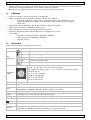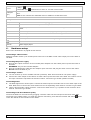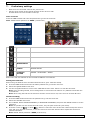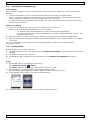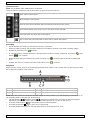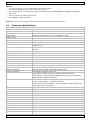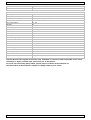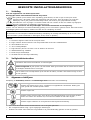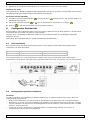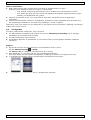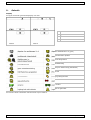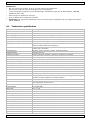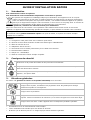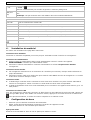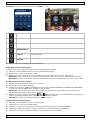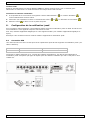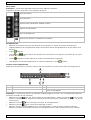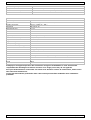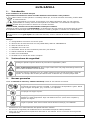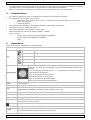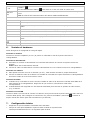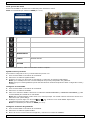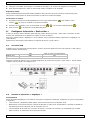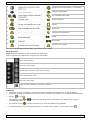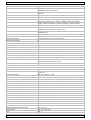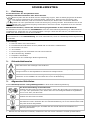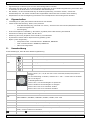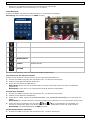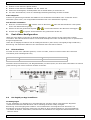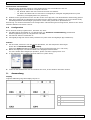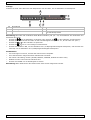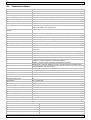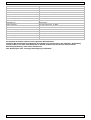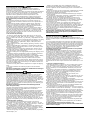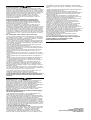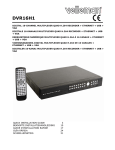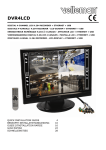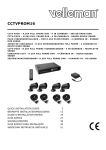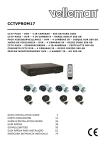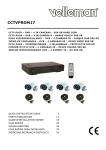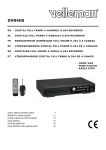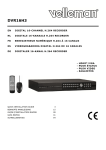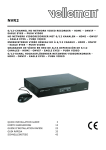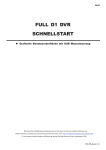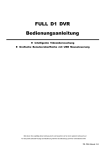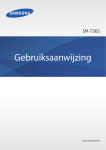Download Velleman CCTVPROM15 Installation guide
Transcript
CCTVPROM15 CCTV-PACK PUSH VIDEO EAGLE EYES: H.264 FULL FRAME DVR + 4 SONY EFFIO IR CAMERAS + ACCESSORIES + 500GB HARD DISK CCTV-PACK PUSH VIDEO EAGLE EYES: H.264 FULL FRAME DVR + 4 SONY EFFIO IR-CAMERA'S + ACCESSOIRES + HARDE SCHIJF 500GB PACK VIDÉOSURVEILLANCE 'PUSH VIDEO' EAGLE EYES: ENREGISTREUR VIDÉO H.264 PLEIN ÉCRAN + 4 CAMERAS IR SONY EFFIO + ACCESSOIRES + DISQUE DUR 500GO JUEGO DE VIGILANCIA 'PUSH VIDEO' 'EAGLE EYES': H.264 VIDEOGRABADORA FULL FRAME + 4 CÁMARAS IR 'SONY EFFIO' + ACCESORIOS + DISCO DURO 500GB CCTV-PROMOPACK PUSH VIDEO EAGLE EYES: H.264 FULL FRAME DVR + 4 SONY EFFIO IR-KAMERAS + ZUBEHÖR + FESTPLATTE 500GB QUICK INSTALLATION GUIDE BEKNOPTE INSTALLATIEHANDLEIDING GUIDE D’INSTALLATION RAPIDE GUÍA RÁPIDA SCHNELLEINSTIEG 4 14 24 34 44 CCTVPROM15 Note: images in this manual are for illustrative purposes only. 1 DC 12V input terminal 2 Video output connector 1 DC 12V ingangsaansluiting 2 Video-uitgangsaansluiting 4x 1 Connexion d’entrée CC 12V 2 Connexion de sortie vidéo 1 Conexión de entrada CC 12V 2 Conexión de salida de vídeo 1 DC 12V-Eingangsanschluss 2 Video-Ausgangsanschluss V. 1.0 – 07/12/2012 2 ©Velleman nv CCTVPROM15 • Due to constant product improvements the actual product appearance might differ from the shown images. • We streven voortdurend naar verbetering van onze producten. Daarom kan dit product verschillen van de afbeeldingen. • Dans le souci d’une amélioration constante de nos produits, il se peut que l’esthétique de l’article diffère légèrement des images. • En el esfuerzo de una mejora constante de nuestros productos, es posible que el aspecto exterior del producto difiera ligeramente de las imágenes. • Wir streben ständig nach Verbesserung unserer Produkte. Deshalb könnte dieses Produkt äußerlich von den Abbildungen abweichen. © COPYRIGHT NOTICE The copyright to this manual is owned by Velleman nv. All worldwide rights reserved. No part of this manual or may be copied, reproduced, translated or reduced to any electronic medium or otherwise without the prior written consent of the copyright holder. © AUTEURSRECHT Velleman nv heeft het auteursrecht voor deze handleiding. Alle wereldwijde rechten voorbehouden. Het is niet toegestaan om deze handleiding of gedeelten ervan over te nemen, te kopiëren, te vertalen, te bewerken en op te slaan op een elektronisch medium zonder voorafgaande schriftelijke toestemming van de rechthebbende. © DROITS D’AUTEUR SA Velleman est l’ayant droit des droits d’auteur pour cette notice. Tous droits mondiaux réservés. Toute reproduction, traduction, copie ou diffusion, intégrale ou partielle, du contenu de cette notice par quelque procédé ou sur tout support électronique que se soit est interdite sans l’accord préalable écrit de l’ayant droit. © DERECHOS DE AUTOR Velleman NV dispone de los derechos de autor para este manual del usuario. Todos los derechos mundiales reservados. Está estrictamente prohibido reproducir, traducir, copiar, editar y guardar este manual del usuario o partes de ello sin previo permiso escrito del derecho habiente. © URHEBERRECHT Velleman NV besitzt das Urheberrecht für diese Bedienungsanleitung. Alle weltweiten Rechte vorbehalten. Ohne vorherige schriftliche Genehmigung des Urhebers ist es nicht gestattet, diese Bedienungsanleitung ganz oder in Teilen zu reproduzieren, zu kopieren, zu übersetzen, zu bearbeiten oder zu speichern. V. 1.0 – 07/12/2012 3 ©Velleman nv CCTVPROM15 QUICK INSTALLATION GUIDE 1. Introduction To all residents of the European Union Important environmental information about this product This symbol on the device or the package indicates that disposal of the device after its lifecycle could harm the environment. Do not dispose of the unit (or batteries) as unsorted municipal waste; it should be taken to a specialized company for recycling. This device should be returned to your distributor or to a local recycling service. Respect the local environmental rules. If in doubt, contact your local waste disposal authorities. Thank you for choosing Velleman! Please read the manual thoroughly before bringing this device into service. If the device was damaged in transit, don't install or use it and contact your dealer. NOTICE: This document is a Quick installation guide. For more details, refer to the full user manual which can be found on the included CD-ROM. Package content: • 1 x full frame DVR with push video function • 4 x HR IR colour cameras with Sony EFFIO DSP: CAMCOLBUL27 • 4 x 20 m camera cables: DVR4/CAB • 1 x power adaptor 100-240VAC 50/60Hz to 19VDC 3.42A • 1 x high-efficiency DC-DC converter for DVR and cameras • 1 x remote control: DVRRC4 • 1 x hard disk 500GB: HD500GB/S • 1 x CD-ROM containing the full user manual. 2. Safety Instructions Keep the device away from children and unauthorised users. Risk of electroshock when opening the cover. Touching live wires can cause life-threatening electroshocks. Always disconnect mains power when the device is not in use or when servicing or maintenance activities are performed. Handle the power cord by the plug only. 3. General Guidelines Refer to the Velleman® Service and Quality Warranty on the last pages of this manual. Indoor use only Keep this device away form rain, moisture, splashing and dripping liquids. Never put objects filled with liquid on top. Keep this device away from dust. Keep this device away from extreme heat. Make sure the ventilation openings are clear at all times. For sufficient air circulation, leave at least 1" (±2.5 cm) in front of the openings. Protect this device from shocks and abuse. Avoid brute force when operating the device. • Familiarise yourself with the functions of the device before actually using it. • All modifications of the device are forbidden for safety reasons. • Only use the device for its intended purpose. Using the device in an unauthorised way will void the warranty. V. 1.0 – 07/12/2012 4 ©Velleman nv CCTVPROM15 • Damage caused by disregard of certain guidelines in this manual is not covered by the warranty and the dealer will not accept responsibility for any ensuing defects or problems. • Do not use this product to violate privacy laws or perform other illegal activities. 4. Features • Full D1 (or Frame) in real-time recording on all channels • mobile surveillance via free EagleEyes software: iPhone, iPad, Android: • o push video notification (within 5 sec.): supports sending a push notification to your iPhone/iPad/Android for instant event notification when an alarm entry is triggered o alarm entry other smart phones: BlackBerry, Win Mobile, Symbian: remote surveillance • mobile phone connection via GPRS, 3G data or wifi • GUI (Graphical User Interface) display and USB mouse control • automatic integrated Dynamic Domain Name Service (DDNS): free service • not included: 5. o composite video & VGA monitor: MONSCA6, MONSCA7 o VGA & DVI monitor: MONSCA4, MONSCA5 o computer mouse Overview Refer to the illustrations on page 2 of this manual. Front panel LED indications HDD reading or recording activities on the hard disk ALARM an alarm was triggered TIMER timed recording is enabled PLAY the DVR is in playing mode POWER DVR power is on In settings mode: Press ▲ / ▼ / ◄ / ► to move the cursor accordingly. When changing a setting, press + or – to increase or decrease the setting. In playback mode: Navigation button Press to pause playback. Press to stop playback. Press to fast forward. Press to fast rewind. MENU Press to enter the main menu. ENTER Press to confirm settings LIST List the information of the recorded files. QUICK SEARCH / RECORD / MOTION / ALARM / TIMER / FULL LIST PLAY Press to play the recorded video. SLOW In playback mode, press to play the recorded file slowly. ZOOM In live or playback mode, press to enlarge the image of the selected channel. SEQ Press to show all screens sequentially in full screen mode. Press again to quit. 4CH: Press to show the 4 channel display mode. 1~4 AUDIO Press a button to select the corresponding channel. = SLOW + ZOOM Press SLOW and ZOOM simultaneous to select live or play-back sounds. V. 1.0 – 07/12/2012 5 ©Velleman nv CCTVPROM15 = SEQ + P.T.Z. Press SLOW and USB port (2x) simultaneous to enter or exit PTZ control mode. Connect a USB flash drive for video backup to one USB port; connect a USB mouse to the other. Note: do not connect two USB flash drives or USB mice at the same time. rear panel LAN port Connect the DVR to a local network by plugging a network cable into this port. VGA connector for video monitor (not included) AUDIO IN 4 audio input channels to connect four external audio sources e.g. from cameras with audio. AUDIO OUT 1 audio output to connect to an audio device, e.g. a speaker (mono). VIDEO IN 4 video input channels to connect 4 external video sources e.g. cameras. MONITOR 1 video output channel to connect the DVR to the main monitor. EXTERNAL I/O use a 9 pin DSUB connector to connect external signals e.g. alarm, PTZ… power switch 19V DC 6. Power supply input Hardware setup Refer to the illustrations on page 2 of this manual. Connecting a video monitor Obtain a suitable monitor (not included) and connect it to the BNC or VGA video output port on the back of the DVR. Connecting the power supply 1. Plug the DC output connector of the included power adaptor into the 19VDC power input at the back of the DVR. WARNING: only use the included adaptor. 2. Plug the included power cable into the adaptor input connector and plug the other end into the mains. Do not switch the DVR on yet. Connecting a camera 1. You can connect up to four suitable cameras (included). Each camera needs its own power supply. 2. Connect the video output of the camera to either video input at the back of the DVR. The number next to the input connectors represents the channel number. Connector type is BNC (cables included) Connecting audio 1. The DVR supports four audio inputs. Connect the audio output of an audio source to an audio input of the DVR. Make sure to connect the audio channel to the corresponding video channel. Connector type is BNC. 2. There is also an audio output connector. Connect an audio device e.g. a speaker to this connector when desired. Connector type is BNC. Connecting Local Area Network (LAN) Connect the DVR to a local network by plugging a network cable into the LAN port at the back of the DVR. Connector type is 8P8C (RJ45). To setup the network connection, press the Menu button and select to the full manual on the included cd for details. V. 1.0 – 07/12/2012 6 . Refer ©Velleman nv CCTVPROM15 7. Preliminary settings • Make sure the connected cameras are powered on. • Set the power switch of the DVR at the back of the device to ON. It takes about 15 to 30 seconds to start up. Menu overview Press the MENU button and enter the password to go into the menu list. Note: default admin password is “0000” (4 times zero). QUICK START GENERAL - TIME SETUP DATE SETUP DATE INFO - DAYLIGHT SYSTEM ACCOUNT TOOLS - SYSTEM INFO – BACKUP DATA – BACKUP LOG EVENT INFORMATION QUICK SEARCH - EVENT SEARCH - HDD INFO - EVENT LOG – BACKUP LIST ADVANCED CONFIG CAMERA – DETECTION – ALERT – NETWORK – DISPLAY – RECORD – DEVICES NOTIFY SCHEDULE SETTING RECORD – DETECTION – ALARM Refer to the full user manual on the included CD-ROM for more details. Setting date and time Before using the DVR the time and date should be set to get a valid time stamp. 1. Press the MENU button and enter the admin password to go into the menu list. 2. Select the QUICK START menu item. 3. Use the navigation button to move to the TIME SETUP menu item. Select it to set date and time. Note: once recording started, do not change date or time as this will make it very difficult to find back the recorded files. Note: when using the DVR for the first time and the correct time is set, leave it on for at least 48 hours. Password setting 1. Press the MENU button and enter the password to go into the menu list. 2. Select the SYSTEM menu item. 3. Go to TOOLS. Select ADMIN PASSWORD (or OPERATOR PASSWORD) and press the ENTER button to set the password. Note: an operator can not access the main menu, only the quick menu bar (see below). ) or down ( ) button to select the value of the first number and press enter to 4. Press the cursor up ( save and go to the next character, or use the mouse to select the desired value. Repeat this for all four password numbers. Note: default admin password is 0000 (4 times zero). V. 1.0 – 07/12/2012 7 ©Velleman nv CCTVPROM15 Record settings 1. Press the MENU button and enter the password to go into the menu list. 2. Select the QUICK START menu item. 3. Select the GENERAL menu item using the navigation button. 4. Set the image size, image quality and images per second for recording. 5. Refer to the full user manual on the included CD-ROM for more details. Audio playback Press the SLOW and ZOOM button simultaneously to select the desired audio channel or use the quick menu bar (see below). The current audio channel is indicated in the status bar. Switch users 1. The DVR can be accessed as administrator ( ) or operator ( 2. To switch between users, click on the user icon ( 3. Press on the key lock icon ( 8. or ), icons are indicated in the status bar. ) to lock the current session ( ). ) than enter the password of the desired profile. Push video configuration If you have iPhone, iPad or Android mobile device, you can use the DVR's push video function: the DVR will send a notification to your device when an alarm event occurs. To do so, you need to install an app called EagleEyes on your mobile device (see Installing the EagleEyes app below). Note: Only certain alarm-in pins support the push video function. 8.1 PIN Connection An I/O board is supplied with this DVR to help you quickly know which pin supports push video (see table below). 4CH Model PIN Corresponding video channel PIN1 CH1 Connect the alarm sensor (for example as magnetic contacts), to the I/O pin supporting push video. You can use any type of sensor provided it has a dry contact. V. 1.0 – 07/12/2012 8 ©Velleman nv CCTVPROM15 8.2 Installing the EagleEyes app Prerequisites Before installing EagleEyes to your mobile phone for remote surveillance, make sure you have checked the following: • You have subscribed to and you can access mobile internet services for your mobile phone. • Note: You might be charged for internet access via wireless or 3G networks. For the internet access rate details, please check with your local network operator or service provider. • You have noted down the IP address, port number, user name and password used to access your network camera from the internet. Where to download 1. Connect to www.eagleeyescctv.com from your mobile device, and sign in. Please do not try to download EagleEyes from your computer. o For Android, select the download link from the website to start downloading. o For iPhone and iPad, two versions of EagleEyes are available: EagleEyesHD Plus (at a fee), and EagleEyesHD Lite (free). 2. Select the version you want, and you will be directed to the App Store to download the application. 3. When the download is completed, EagleEyes will install automatically to the default location or any location you choose. Note: For more details about configuring and operating EagleEyes, please visit our official website www.avtech.com.tw. 8.3 Configuration Before configuring push video, make sure: 1. The DVR system is set up as described in point 3 Connection and Setup in the full manual on the included CD-ROM. 2. The DVR is connected to the internet. 3. The EagleEyes app is installed on your mobile device (see Installing the EagleEyes app above). Steps 1. On the DVR, right click to display the main menu. Go to Advanced Config. > Notify. Set Guard to On and configure your alarm sensor type (N.C. or N.O.). 2. Open EagleEyes, and add this DVR to the EagleEyes address book. For more details about EagleEyes operation, please visit www.eagleeyescctv.com. 3. In the EagleEyes app, enable push video as described below. 4. Trigger the alarm sensor to see if you successfully receive push video. V. 1.0 – 07/12/2012 9 ©Velleman nv CCTVPROM15 9. Operation Display The following image shows the screen layout. A system date and time B general system status C available HDD capacity D channel status live audio channel 1 .. 4 enabled playback audio channel 1 .. 4 enabled (yellow) audio channel disabled timer recording digital zoom on (yellow) / off USB mouse connected LAN connected Internet connected no network connection Hard disk overwrite (default) USB flash drive connected PTZ mode key lock on motion mode sequence mode alarm recording mode alarm mode administrator logged on operator logged on Note that actual screen icons might differ slightly from the ones shown above. V. 1.0 – 07/12/2012 10 ©Velleman nv CCTVPROM15 Quick menu bar Note: only available when USB mouse is connected. Move the pointer towards the left of the monitor to open the quick menu bar: Open channel switch panel. Show playback control panel. Zoom-in mode (select desired channel first before entering zoom-mode). Select audio channel (live mode only live channels can be selected). Enter PTZ mode and show PTZ control panel Click to show the power off panel to either halt or reboot the system. Recording • Check whether the camera or cameras are properly connected. • When the auto-recording and pre-alarm functions are enabled, the device will start recording images. • Default the recording icon ( • ) is shown. In case the motion or alarm detection is activated and a motion or alarm is detected, the motion ( alarm ( ) resp. ) icon is shown. • When timed recording is enabled, the timed recording icon ( is on. ) is shown and the timed recording LED • Default, the device is in HDD overwrite mode and the icon ( ) is shown. Play-back Make sure the control panel is not locked and press the PLAY button on the control panel or use the quick menu bar to open the playback control panel: A progress bar D information B playback control E close C event search F set repeat function A→B / open backup menu Note: play-back needs at least 8192 recorded images to work properly (e.g. with images per second set to 30, the recording must be at least 273 seconds long). • The fast forward ( ) and fast rewind ( ) buttons will increase resp. decrease the play-back speed. Repeatedly pressing the button will increase/decrease speed to 4x, 8x 16x or 32x (max.). • Press the pause button ( • Press the stop button ( • Press the SLOW button once to set play-back speed to 1/4th and twice for 1/8th. V. 1.0 – 07/12/2012 ) to temporary suspend video play-back. ) to return to live monitoring. 11 ©Velleman nv CCTVPROM15 Search • To search an event, press the LIST button on the front panel. The system displays an overview of recorded file types. • You can search the recordings by file type. Available types are ALARM, MANUAL, MOTION, SYSTEM and FULL LIST. • Select a list and recording from this list. • Press ENTER to start play-back. Note: the recorded files can also be searched via the included Video Viewer software. 10. Technical specifications DVR video format PAL video compression H.264 video input 4 channels, composite video signal 1 Vpp / 75 ohms BNC video output composite video signal 1 Vpp / 75 ohms BNC + VGA video loop out - maximum recording rate (PAL) frame/D1: 704 x 576 pixels with 100 IPS (PAL) image quality setting super best - best - high - normal hard disk storage built-in SATA type, supports 1 x HDD, supports HDD capacity over 2 TB (HDD not incl.) HDD quick cleaning quick cleanup the "index system" of the recorded files. 1 TB under 2 seconds recording mode manual / timer / motion / network / alarm controlled refresh rate 100 IPS for PAL multiplex operation live display, record, playback, backup and network audio I/O 4 x audio in, 1 x audio out (mono) motion detection area 16 x 12 grids per channel motion detection sensitivity high - normal - low pre-alarm recording 8 MB backup device USB 2.0 flash drive (for backup and firmware updates) Ethernet 10/100 Base-T, supports remote control and LiveView via Ethernet network connection supports TCP/IP, PPPoE, DHCP and DDNS function mobile surveillance Smartphones: EagleEyes software: - push video: on iPad, iPod Touch, iPhone and Android phone - remote login via all smartphone platforms (Apple, Android, Blackberry, Nokia Symbian and Window Mobile) Computer: - video viewer software on Windows and Mac: - web browser: Internet Explorer, Firefox, Google Chrome and Safari via Java, QuickTime or VLC plug-in IR remote control remote control DVR and PTZ (DVRRC4 incl.) PTZ control yes (via RS-485) alarm I/O 4 in / 1 out digital zoom 2 x (live & playback) key lock yes video loss detection yes camera title up to 6 characters video adjustments hue / colour / contrast / brightness date display format YY/MM/DD, DD/MM/YY, MM/DD/YY, and off power source 19 Vdc power consumption < 40 W daylight saving yes operating temperature 10 °C ~ 40 °C (50 °F ~ 104 °F) V. 1.0 – 07/12/2012 12 ©Velleman nv CCTVPROM15 system recovery system auto recovery after power reconnected dimensions 345 x 223 x 59 mm CAMERAS IP rating IP67 pick-up element 1/3" HR colour CCD image sensor with SONY Effio DSP number of pixels 753 (H) x 582 (V) - PAL - resolution 600 TV lines min. illumination 0.1 lux IR LEDs 21 max. IR projection distance 15 m S/N ratio > 48 dB (AGC off) electronic shutter 1/50 to 1/100 000 sec lens f 3.6 mm / F 2.0 lens angle 92.6° Colour Rolling Suppress yes AGC yes white balance automatic video output 1.0 Vpp composite, 75 ohms audio no power supply 12 Vdc current consumption 70 mA (IR off), 270 mA (IR on) operating temperature 0 °C ~ 45 °C dimensions 140 x 56 x 80 mm weight 285 g Use this device with original accessories only. Velleman nv cannot be held responsible in the event of damage or injury resulted from (incorrect) use of this device. For more info concerning this product, please visit our website www.velleman.eu. The information in this manual is subject to change without prior notice. V. 1.0 – 07/12/2012 13 ©Velleman nv CCTVPROM15 BEKNOPTE INSTALLATIEHANDLEIDING 1. Inleiding Aan alle ingezetenen van de Europese Unie Belangrijke milieu-informatie betreffende dit product Dit symbool op het toestel of de verpakking geeft aan dat, als het na zijn levenscyclus wordt weggeworpen, dit toestel schade kan toebrengen aan het milieu. Gooi dit toestel (en eventuele batterijen) niet bij het gewone huishoudelijke afval; het moet bij een gespecialiseerd bedrijf terechtkomen voor recyclage. U moet dit toestel naar uw verdeler of naar een lokaal recyclagepunt brengen. Respecteer de plaatselijke milieuwetgeving. Hebt u vragen, contacteer dan de plaatselijke autoriteiten betreffend de verwijdering. Dank u voor uw aankoop! Lees deze handleiding grondig voor u het toestel in gebruik neemt. Werd het toestel beschadigd tijdens het transport, installeer het dan niet en raadpleeg uw dealer. OPMERKING: Dit document is een beknopte installatiehandleiding. Raadpleeg de volledige handleiding op de cd-rom voor meer informatie (enkel beschikbaar in het Engels, Frans, Duits en Spaans). Inhoud: • 1 x full frame digitale videorecorder met push video • 4 x hoge resolutie kleurencamera's met Sony EFFIO DSP en IR-leds: CAMCOLBUL27 • 4 x camerakabels van 20 m • 1 x 19 V voedingsadapter • 1 x high-efficiency DC-DC converter voor de DVR en de camera's • 1 x afstandsbediening: DVRRC4 • 1 x harde schijf: HD500GB/S. • 1 x CD-ROM met de volledige handleiding. 2. Veiligheidsinstructies Houd buiten het bereik van kinderen en onbevoegden. Elektrocutiegevaar bij het openen van het toestel. Raak geen kabels aan die onder stroom staan om dodelijke elektroshocks te vermijden. Trek de stekker uit het stopcontact (trek niet aan de kabel!) voordat u het toestel reinigt en als u het niet gebruikt. 3. Algemene richtlijnen Raadpleeg de Velleman® service- en kwaliteitsgarantie achteraan deze handleiding. Enkel voor gebruik binnenshuis. Bescherm dit toestel tegen regen, vochtigheid en opspattende vloeistoffen. Plaats geen object gevuld met vloeistof op het toestel. Bescherm tegen stof. Bescherm tegen extreme hitte. Zorg dat de verluchtingsopeningen niet verstopt geraken. Voorzie een ruimte van minstens 2,5 cm tussen het toestel en elk ander object. Bescherm tegen schokken en vermijd brute kracht tijdens de bediening. • Leer eerst de functies van het toestel kennen voor u het gaat gebruiken. • Om veiligheidsredenen mag u geen wijzigingen aanbrengen. • Gebruik het toestel enkel waarvoor het gemaakt is. Bij onoordeelkundig gebruik vervalt de garantie. V. 1.0 – 07/12/2012 14 ©Velleman nv CCTVPROM15 • De garantie geldt niet voor schade door het negeren van bepaalde richtlijnen in deze handleiding en uw dealer zal de verantwoordelijkheid afwijzen voor defecten of problemen die hier rechtstreeks verband mee houden. • Leef bij gebruik van dit toestel de wetgeving betreffende de privacy na. 4. Eigenschappen • volledige D1 (of frame) bij real-time opnames op alle kanalen • mobiele videobewaking dankzij de gratis EagleEyes-software: iPhone, iPad, Android • o push-bericht (binnen de 5 s.): informeert u via iPhone/iPad/Android van zodra een alarm afgaat o alarmingang andere smartphones: BlackBerry, Win Mobile, Symbian: videobewaking op afstand • aansluiting met de gsm via GPRS, 3G of Wi-Fi • bediening via GUI (Graphical User Interface) en USB-muis • automatische geïntegreerde dynamische domeinnaamservice (DDNS): gratis dienst • optioneel (niet meegelev.): 5. o composiet video en VGA-monitor: MONSCA6, MONSCA7 o VGA- en DVI-monitor: MONSCA4, MONSCA5 o muis niet meegeleverd Omschrijving Raadpleeg de figuren op pagina 2 van deze handleiding. Frontpaneel Leds HDD De harde schijf leest of neemt data op. ALARM Het alarm werd ingeschakeld. TIMER De geprogrammeerde opnamefunctie is ingeschakeld. PLAY De DVR speelt de opname af. POWER De DVR is ingeschakeld. In instellingenmodus: Druk op ▲ / ▼ / ◄ / ► om de cursor te verplaatsen. Bij het wijzigen van een instelling, druk op + of – om de instellingswaarde te verhogen/verlagen. In afspeelmodus: NAVIGATIE Druk op om het afspelen te onderbreken. Druk op om het afspelen te stoppen. Druk op om snel vooruit te spoelen Druk op om snel terug te spoelen. MENU Druk op MENU om het menu weer te geven. ENTER Druk op ENTER om te bevestigen. LIST Lijst van de opnamebestanden. QUICK SEARCH / RECORD / MOTION / ALARM / TIMER / FULL LIST PLAY Druk op PLAY om de opname af te spelen. SLOW Druk op SLOW om het afgespeelde bestand traag af te spelen. ZOOM Druk op ZOOM om het beeld in het geselecteerde kanaal te vergroten. SEQ Druk op SEQ om alle kanalen achtereenvolgens op het volledige scherm weer te geven. Druk opnieuw om de functie te verlaten. Druk op 1~4 AUDIO om de 4-kanaals display weer te geven. Druk op een cijfertoets om het desbetreffende kanaal te selecteren. = SLOW + ZOOM Druk gelijktijdig op SLOW en ZOOM om de geluidsopties te selecteren. V. 1.0 – 07/12/2012 15 ©Velleman nv CCTVPROM15 = SLOW + P.T.Z. Druk gelijktijdig op SLOW en USB-poort (2x) om de PTZ-functie in of uit te schakelen. Sluit een USB flashdrive aan op een USB-poort voor back-upopnames. Sluit een USB-muis aan op de andere USB-poort. Opmerking: Sluit geen twee flashdrives of muizen aan op de USB-poorten. Achterpaneel LAN-poort Aansluiting voor een LAN-netwerk. VGA Aansluiting voor videomonitor (niet meegeleverd) AUDIO IN 4 audio-ingangen voor 4 externe audiobronnen, bv. camera met audio. AUDIO OUT 1 audio-uitgang naar een audiotoestel, bv. luidspreker (mono). VIDEO IN 4 video-ingangen voor 4 externe videobronnen, bv. camera’s. MONITOR 1 video-uitgang naar de hoofdmonitor. EXTERNAL I/O Sluit een extern signaal aan, zoals een alarm of PTZ-camera, via een 9-pin DSUB-stekker. Voedingsschakelaar. DC 19V 6. Voedingsingang. Installatie van de hardware Raadpleeg de figuren op pagina 2 van deze handleiding. Aansluiting van een videomonitor Sluit een compatibele monitor (niet meegeleverd) aan de BNC of VGA video-uitgang achteraan uw DVR. Aansluiting van de voedingsadapter 1. Steek de DC-stekker van de adapter in de 19 VDC-ingang achteraan de DVR. WAARSCHUWING: Gebruik enkel de meegeleverde voedingsadapter. 2. Koppel de voedingskabel aan de adapter en koppel de adapter vervolgens aan het lichtnet. Schakel de DVR nog niet in. Aansluiting van een camera 1. Deze DVR is geschikt voor gebruik met 4 compatibele camera’s (niet meegeleverd). Elke aangesloten camera heeft een eigen voeding nodig. 2. Sluit de video-uitgang van de camera aan de BNC video-ingang achteraan de DVR. Het nummer naast de aansluiting duidt op het kanaalnummer. Audioaansluiting 1. De DVR heeft vier audio-ingangen. Sluit de audio-uitgang van de audiobron aan de audio-ingang van de DVR. Zorg ervoor dat u het audiokanaal aansluit op het correcte videokanaal. Gebruik hiervoor een stekker van het type BNC. 2. De DVR heeft ook een BNC audio-uitgang naar een extern audiotoestel, bv. een luidspreker. Aansluiting op een LAN-netwerk Voor een aansluiting op een LAN-netwerk, sluit de DVR via een netwerkkabel aan op een LAN-poort achteraan de DVR. Gebruik hiervoor een stekker van het type 8P8C (RJ45). Om de netwerkaansluiting in te stellen, druk op de menuknop en selecteer CR-ROM 7. . Voor meer details, raadpleeg de volledige handleiding op de meegeleverde Basisinstellingen • Zorg ervoor dat de aangesloten camera's zijn ingeschakeld. • Om de DVR in te schakelen, zet de voedingsschakelaar achteraan het toestel op ON. Het duurt 15 tot 30 seconden om op te starten. V. 1.0 – 07/12/2012 16 ©Velleman nv CCTVPROM15 Menuoverzicht Druk op MENU en geef het wachtwoord in om het menu weer te geven. Opmerking: Het standaard admin wachtwoord is 0000 (4x nul). QUICK START GENERAL - TIME SETUP DATE SETUP DATE INFO - DAYLIGHT SYSTEM TOOLS - SYSTEM INFO - BACKUP DATA – BACKUP LOG EVENT INFORMATION QUICK SEARCH - EVENT SEARCH - HDD INFO - EVENT LOG – BACKUP LIST ADVANCED CONFIG CAMERA – DETECTION – ALERT – NETWORK – DISPLAY – RECORD – DEVICES NOTIFY SCHEDULE SETTING RECORD – DETECTION - ALARM Raadpleeg de uitgebreide handleiding op de meegeleverde CD-ROM voor meer details. Instellen van het uur en de datum Stel voor het eerste gebruik de datum en het uur in. 1. Druk op MENU en geef het administratorwachtwoord in om het menu weer te geven. 2. Selecteer QUICK START. 3. Verplaats met de navigatietoetsen de cursor naar het submenu TIME SETUP. Opmerking: Het is aan te raden de ingestelde datum en het uur niet meer te wijzigen eens een opname is gestart. Opmerking: Laat een pas ingestelde DVR gedurende 48 uur ingeschakeld. Instellen van een wachtwoord 1. Druk op MENU en geef het wachtwoord in om het menu weer te geven. 2. Selecteer het submenu SYSTEM. 3. Ga naar TOOLS. Selecteer ADMIN PASSWORD (of OPERATOR PASSWORD) en druk op ENTER. Opmerking: Een gewone gebruiker heeft geen toegang tot het hoofdmenu, enkel tot de menubalk (zie hieronder). 4. Stel het nieuwe wachtwoord in met de toetsen of , en bevestig met ENTER. U kunt de gewenste digit ook met de muis selecteren. Herhaal voor de resterende digits. Opmerking: Het standaard admin wachtwoord is 0000 (4x nul). Instellen van de opnamefunctie 1. Druk op MENU en geef het wachtwoord in om het menu weer te geven. 2. Selecteer het submenu QUICK START. 3. Selecteer het submenu GENERAL met de navigatietoetsen. 4. Stel beeldgrootte, beeldkwaliteit en aantal beelden per seconde in. V. 1.0 – 07/12/2012 17 ©Velleman nv CCTVPROM15 5. Raadpleeg de uitgebreide handleiding op de meegeleverde cd-rom voor meer details. Afspelen van audio Druk gelijktijdig op SLOW en ZOOM om het audiokanaal te selecteren of gebruik de menubalk (zie hieronder). Het geselecteerde audiokanaal staat in de statusbalk weergegeven. Selecteren van de gebruiker 1. De DVR kan door een administrator ( statusbalk weergegeven. ) of een gebruiker ( 2. Klik op het gewenste symbool ( ) om als administrator of gebruiker in te loggen ( 3. Druk op 8. of ) bediend worden. Het symbool staat in de ). en geef het wachtwoord van het gewenste profiel in. Configuratie Pushbericht Met een iPhone, iPad of Android-toestel, kunt u de functie pushbericht van de DVR gebruiken: de DVR stuurt een bericht naar uw toestel van zodra een alarm afgaat. Hiervoor dient u de EagleEyes-applicatie installeren op uw mobiele toestel (zie De EagleEyes-applicatie installeren hierna). Opmerking: Enkel bepaalde alarm-in pinnen ondersteunen pushberichten. 8.1 PIN-aansluiting Een I/O-kaart wordt met deze DVR meegeleverd om snel te bepalen welke aansluiting pushberichten ondersteunt (zie tabel hieronder). 4CH-model PIN Overeenkomstig videokanaal PIN1 CH1 Sluit de alarmsensor (bv. zoals magnetische contacten) aan op de I/O-aansluiting die pushberichten ondersteunt. U kunt eender welk type sensor gebruiken maar deze moet voorzien zijn van een droog contact. 8.2 De EagleEyes-applicatie installeren Vereisten Voordat u EagleEyes voor bewaking op afstand installeert op uw mobiele telefoon, zorg ervoor dat u het volgende hebt gecontroleerd: • Mobiele internetdiensten zijn ingeschreven en beschikbaar om te gebruiken voor uw mobiele telefoon. • Opmerking: De kosten voor internettoegang via draadloze of 3G-netwerken kunnen mogelijk in rekening worden gebracht. Voor details over de toegangstarieven tot het internet, neem contact op met uw lokale netwerk- of serviceprovider. • U hebt het IP-adres, poortnummer, gebruikersnaam en wachtwoord genoteerd om uw DVR- of netwerkcamera via het internet te benaderen. V. 1.0 – 07/12/2012 18 ©Velleman nv CCTVPROM15 Waar te downloaden 1. Maak verbinding met www.eagleeyescctv.com vanaf uw mobiele telefoon en log in. Probeert niet om EagleEyes vanaf uw computer te downloaden. o Voor Android, selecteer de download-link van de website om het downloaden te starten. o Voor iPhone and iPad, zijn twee versies van EagleEyes beschikbaar: EagleEyesHD Plus (tegen betaling), en EagleEyesHD Lite (gratis). 2. Selecteer de gewenste versie, en u wordt naar de "App Store" doorgestuurd om de applicatie te downloaden. 3. Wanneer het downloaden voltooid is, zal EagleEyes automatisch worden geïnstalleerd op de locatie waar alle toepassingen standaard in uw telefoon zijn opgeslagen, of waar u opgeeft. Opmerking: Voor meer details over de configuratie en het gebruik van dit programma, raadpleeg onze officiële website www.avtech.com.tw. 8.3 Configuratie Voordat u pushberichten configureert, zorg ervoor dat: 1. Het DVR-systeem is ingesteld zoals beschreven in punt 3 Aansluiting en instelling van de volledige handleiding op de meegeleverde CD-ROM. 2. De DVR is aangesloten op het internet. 3. De EagleEyes-applicatie is geïnstalleerd op uw mobiele toestel (zie De EagleEyes-applicatie installeren hierboven). Stappen 1. Op de DVR, klik met de rechtermuisknop om het hoofdmenu weer te geven. Ga naar Advanced Config. > Notify. Zet Guard op On en configureer uw alarmsensor (N.C. of N.O.). 2. Open EagleEyes, en voeg deze DVR toe aan het EagleEyes-adresboek. Voor meer details over het gebruik van EagleEyes, raadpleeg de website www.eagleeyescctv.com. 3. In de EagleEyes-applicatie, activeer pushberichten zoals beschreven hieronder. 4. Trigger de alarmsensor om na te gaan of u pushberichten ontvangt. V. 1.0 – 07/12/2012 19 ©Velleman nv CCTVPROM15 9. Gebruik Display De figuur hieronder geeft de displaylay-out weer. A datum en uur B algemene status C beschikbare ruimte D kanaalstatus afspelen live audiokanaal 1~4 afspelen audiokanaal 1~4 (geel) audiokanaal uitgeschakeld geprogrammeerde opname digitale zoom in(geel)/uitgeschakeld USB-muis aangesloten LAN-aansluiting internetaansluiting geen netwerkaansluiting overschrijven harde schijf (standaard) USB flashdrive aangesloten PTZ-functie vergrendeling beweging waargenomen sequentiefunctie alarm opname alarm-modus ingelogd als administrator ingelogd als gebruiker De iconen kunnen verschillen met de iconen op uw scherm. V. 1.0 – 07/12/2012 20 ©Velleman nv CCTVPROM15 Menubalk Opmerking: Enkel zichtbaar indien er een USB-muis aangesloten is. Verplaats de muiscursor naar de linkerkant van het scherm om de menubalk weer te geven: kanaalpaneel openen afspeelpaneel openen zoomfunctie (selecteer eerst het kanaal) audiokanaal PTZ-functie Klik om het systeem uit te schakelen of te herstarten. Opname • Sluit eerst de camera(’s) en de HDD correct aan op de DVR. • De DVR start de opname indien de automatische opname- en de prealarmfunctie ingeschakeld zijn. • De icoon • Bij een bewegingswaarneming of alarm (functie is ingeschakeld) wordt de icoon • Bij een geprogrammeerde opname verschijnt de icoon en licht de opnameled op. • Standaard staat de DVR in overschrijfmodus en wordt weergegeven. verschijnt automatisch op de display. of weergegeven. Weergave Schakel de toetsvergrendeling uit en druk op PLAY of open het afspeelpaneel met de muis. A afspeelbalk D informatie B bedieningstoetsen E sluiten C zoekfunctie F kies herhaalfunctie A→B / open backup menu Opmerking: Het bestand moet minstens 8192 beelden bevatten (bv. ips = 30, de opname moet minstens 273 seconden lang zijn). • Druk op om de opname verder te spoelen of op om de opname terug te spoelen. Druk meermaals op de toets om de spoelsnelheid aan te passen: 4x, 8x 16x of 32x (max.). • Druk op om de opname te pauzeren. • Druk op • Druk eenmaal op SLOW om de opname aan 1/4 afspeelsnelheid af te spelen, of druk tweemaal om de opname aan 1/8 afspeelsnelheid af te spelen. V. 1.0 – 07/12/2012 om naar de liveweergave terug te keren. 21 ©Velleman nv CCTVPROM15 Zoekfunctie • Om een event op te zoeken, druk op de knop LIST op het frontpaneel. Het systeem toont een lijst met de opgenomen bestandstypes. • U kunt de opnames opzoeken via het bestandstype. Beschikbare types zijn ALARM, MANUAL, MOTION, SYSTEM en FULL LIST. • Kies een lijst en opname uit deze lijst. • Druk op ENTER om het afspelen te starten. • Opmerking: de opgenomen bestanden kunnen eveneens worden opgezocht via de meegeleverde Video Viewer-software. 10. Technische specificaties videoformaat PAL formaat videocompressie H.264 video-ingang 4 kanalen, composiet videosignaal 1 Vpp / 75 ohm BNC video-uitgang composiet videosignaal 1 Vpp / 75 ohm BNC + VGA video loopuitgang - max. opnamefrequentie (PAL) frame/D1: 704 x 576 pixels aan 100 IPS (PAL) regeling beeldkwaliteit super best - best - high - normal opslag harde schijf ingebouwd SATA type, ondersteunt 1 x HDD, capaciteit van HDD is meer dan 2 TB (harde schijf niet meegelev.) snelwisfunctie van de harde schijf snel wissen van het "indexsysteem" van de opgenomen beelden, 1 TB in minder dan 2 seconden opnamemodus manueel, timer, beweging, alarm, netwerkgestuurd beeldfrequentie 100 IPS voor PAL mutliplex-functies directe weergave, opname, weergave, kopiëren en netwerk audio I/O 4 audio-ingang, 1 audio-uitgang (mono) zone voor bewegingsdetectie rooster 16 x 12 per kanaal gevoeligheid bewegingsdetectie hoog - normaal - laag opname pre-alarm 8 MB back-uptoestel USB 2.0 flash drive (voor back-up en updates van firmware) Ethernet 10/100 Base-T (ondersteunt afstandsbediening en LiveView via Ethernet) netwerkverbinding ondersteunt TCP/IP, PPPoE, DHCP en DDNS mobiele bewaking smartphones: EagleEyes software - push video: op iPad, iPod Touch, iPhone en Android-telefoon - toegang op afstand vanaf alle smartphoneplatforms (Apple, Android, Blackberry, Nokia Symbian en Window Mobile) computer: video viewer software op Windows en Mac webbrowser: Internet Explorer, Firefox, Google Chrome en Safari via Java, Quicktime of VLC plug-in afstandsbediening bediening op afstand van de DVR en PTZ-functies (DVRRC4 meegelev.) PTZ-besturing ja (via RS-485) alarm I/O 4 in / 1 out digitale zoom 2 x (liveweergave & playback) toetsvergrendeling ja detectie beeldverlies ja cameratitels tot 6 karakters videoregelingen kleurschakering / kleur / contrast / helderheid formaat tijdsweergave JJ/MM/DD, DD/MM/JJ, MM/DD/JJ en OFF voeding 19 Vdc verbruik < 40 W zomertijd (DST) ja werktemperatuur 10 °C ~ 40 °C (50 °F ~ 104 °F) systeemherstel automatisch systeemherstel na herinschakeling van de voeding V. 1.0 – 07/12/2012 22 ©Velleman nv CCTVPROM15 afmetingen 345 x 223 x 59 mm CAMERAS IP-norm IP67 opneemelement 1/3" HR kleuren-CCD met SONY Effio DSP aantal pixels 753 (H) x 582 (V) - PAL - resolutie 600 tv-lijnen min. verlichting 0.1 lux IR LEDs 21 max. bereik IR 15 m S/R verhouding > 48 dB (AGC uit) elektronische sluiter 1/50 tot 1/100 000 s. lens f 3.6 mm / F 2.0 lenshoek 92.6° Colour Rolling Suppress ja automatische versterkingsregeling ja witbalans automatisch video-uitgang 1.0 Vpp composiet, 75 ohm audio neen voeding 12 Vdc verbruik 70 mA (IR-leds aan), 270 mA (IR-leds uit) werktemperatuur 0 °C ~ 45 °C afmetingen 140 x 56 x 80 mm gewicht 285 g Gebruik dit toestel enkel met originele accessoires. Velleman nv is niet aansprakelijk voor schade of kwetsuren bij (verkeerd) gebruik van dit toestel. Voor meer informatie over dit product, zie www.velleman.eu. De informatie in deze handleiding kan te allen tijde worden gewijzigd zonder voorafgaande kennisgeving. V. 1.0 – 07/12/2012 23 ©Velleman nv CCTVPROM15 GUIDE D’INSTALLATION RAPIDE 1. Introduction Aux résidents de l'Union européenne Des informations environnementales importantes concernant ce produit Ce symbole sur l'appareil ou l'emballage indique que l’élimination d’un appareil en fin de vie peut polluer l'environnement. Ne pas jeter un appareil électrique ou électronique (et des piles éventuelles) parmi les déchets municipaux non sujets au tri sélectif ; une déchèterie traitera l’appareil en question. Renvoyer les équipements usagés à votre fournisseur ou à un service de recyclage local. Il convient de respecter la réglementation locale relative à la protection de l’environnement. En cas de questions, contacter les autorités locales pour élimination. Nous vous remercions de votre achat ! Lire la présente notice attentivement avant la mise en service de l’appareil. Si l’appareil a été endommagé pendant le transport, ne pas l’installer et consulter votre revendeur. REMARQUE : Ce document est un guide d’installation rapide. Pour plus de détails, se reporter à la notice d’emploi complète sur le cédérom. Contenu : • 1 x enregistreur vidéo plein écran avec la fonction 'push video' • 4 x caméras couleur haute résolution à LED à LED infrarouges: CAMCOLBUL27 • 4 x câble de caméra de 20 m • 1 x adaptateur secteur de 19 V • 1 x convertisseur CC-CC haute performance pour le DVR et les caméras • 1 x télécommande: DVRRC4 • 1 x disque dur : HD500GB/S • 1 x cédérom contenant la notice d’emploi complète. 2. Consignes de sécurité Garder hors de la portée des enfants et des personnes no autorisées. Risque d’électrocution lors de l’ouverture du boîtier. Toucher un câble sous tension peut causer des électrochocs mortels. Débrancher l’appareil s’il n’est pas utilisé ou pour le nettoyer. Tirer la fiche pour débrancher l'appareil ; non pas le câble. 3. Directives générales Se référer à la garantie de service et de qualité Velleman® en fin de notice. Pour usage à l’intérieur uniquement. Protéger contre la pluie, l’humidité et les projections d’eau. Ne jamais placer d’objet contenant un liquide sur l’enregistreur. Protéger contre la poussière. Protéger contre la chaleur extrême. Veiller à ce que les fentes de ventilation ne soient pas bloquées. Laisser une distance de minimum 2,5 cm entre l’enregistreur et tout autre objet. Protéger contre les chocs. Traiter l’appareil avec circonspection pendant l’opération. • Se familiariser avec le fonctionnement avant l’emploi. • Toute modification est interdite pour des raisons de sécurité. • N’utiliser qu’à sa fonction prévue. Un usage impropre annule d'office la garantie. V. 1.0 – 07/12/2012 24 ©Velleman nv CCTVPROM15 • La garantie ne s’applique pas aux dommages survenus en négligeant certaines directives de cette notice et votre revendeur déclinera toute responsabilité pour les problèmes et les défauts qui en résultent. • Utiliser cet appareil en respectant les directives sur la protection de la vie privée. 4. Caractéristiques • D1 integral (ou image) lors d'enregistrements en temps réel sur tous les canaux • vidéosurveillance mobile grâce au logiciel gratuit EagleEyes: iPhone, iPad, Android: • o notification 'push' (dans les 5s.): vous informe par iPhone/iPad/Android dès qu'une alarme se déclenche o entrée d'alarme autres smartphones: BlackBerry, Win Mobile, Symbian : vidéosurveillance à distance • connexion avec le téléphone mobile via GPRS, 3G ou WiFi • pilotage GUI (interface graphique) et souris USB • service de noms de domaine dynamiques automatiquement intégré (DDNS): service gratuit • option (non incl.): 5. o moniteur vidéo composite et VGA: MONSCA6, MONSCA7 o moniteur VGA et DVI: MONSCA4, MONSCA5 o souris pas livrée Description Se référer aux illustrations en page 2 de cette notice. Panneau frontal DEL HDD Lecture ou enregistrement en cours. ALARM Alarme déclenchée. TIMER Enregistrement programmé. PLAY Lecture en cours. POWER L’enregistreur est allumé. En mode réglages: Appuyer sur ▲ / ▼ / ◄ / ► pour déplacer le curseur. Pour ajuster un réglage, appuyer sur + ou – pour augmenter ou diminuer la valeur de réglage. En mode lecture: NAVIGATION Appuyer sur MENU Accès au menu. ENTER Confirmation. LIST pour interrompre la lecture. Appuyer sur pour arrêter la lecture. Appuyer sur pour avancer rapidement. Appuyer sur pour reculer rapidement. Liste d’information des fichiers d’enregistrement. QUICK SEARCH / RECORD / MOTION / ALARM / TIMER / FULL LIST PLAY Lecture de l’enregistrement. SLOW Lecture ralentie de l’enregistrement. ZOOM Agrandissement de l’image en mode de monitorage en direct ou de lecture. SEQ Affichage séquentiel plein écran de tous les canaux. Renfoncer pour quitter la fonction. Mode d’affichage 4 canaux. 1~4 AUDIO Sélection du canal. = SLOW + ZOOM Enfoncer simultanément pour sélectionner le mode audio. V. 1.0 – 07/12/2012 25 ©Velleman nv CCTVPROM15 = SLOW + P.T.Z. Enfoncer simultanément pour accéder au/quitter le mode de pilotage PTZ. USB port (2x) Connecter une clé USB de sauvegarde à un des ports ; connecter une souris USB au deuxième port. Remarque : Ne pas connecter deux clés USB ou deux souris USB simultanément. Panneau arrière port LAN Port de connexion du réseau LAN. VGA connecteur pour moniteur vidéo (non inclus) AUDIO IN 4 entrées audio pour la connexion d’une source audio externe, p.ex. une caméra avec audio. AUDIO OUT 1 sortie audio pour la connexion d’un appareil audio, p.ex. un haut-parleur (mono). VIDEO IN 4 entrées vidéo pour la connexion de sources vidéo externes, p.ex. des caméras. MONITOR 1 sortie vidéo pour la connexion de l’enregistreur au moniteur principal. EXTERNAL I/O Connecter un signal externe, p.ex. une alarme, caméra PTZ, à l’aide d’une fiche DSUB à 9 broches. Interrupteur d’alimentation. DC 19V 6. Prise d’entrée d’alimentation. Installation du matériel Se référer aux illustrations à la page 2 de cette notice. Connexion d’un moniteur Connecter un moniteur compatible (non inclus) au port vidéo BNC ou VGA à l’arrière de l’enregistreur. Connexion de l’alimentation 1. Insérer la fiche de l’alimentation dans la prise d’alimentation 19 VCC à l’arrière de l’appareil. AVERTISSEMENT : N’utiliser que l’alimentation incluse. 2. Connecter le câble à l’alimentation. Connecter l’alimentation au réseau. Ne pas encore allumer l’enregistreur. Connexion d’une caméra 1. Cet enregistreur fonctionne avec un maximum de 4 caméras (non incluses). Chaque caméra nécessite sa propre alimentation. 2. Connecter la sortie vidéo de la caméra à la prise d’entrée vidéo BNC à l’arrière de l’enregistreur. Le numéro à côté de la connexion indique le canal. Connexion audio 1. Le DVR intègre 4 entrées audio. Connecter la sortie audio de la caméra à une prise d’entrée audio BNC à l’arrière de l’enregistreur. Veiller à connecter le canal audio au canal vidéo correspondant. 2. Le DVR est également muni d’une sortie audio BNC pour la connexion d’un appareil audio externe, p.ex. un haut-parleur. Connexion au réseau LAN Pour une connexion au réseau LAN, connecter un câble réseau au port LAN situé à l'arrière du DVR. Utiliser une fiche de type 8P8C (RJ45). Pour établir une connexion réseau, appuyer sur le bouton de menu et sélectionner . Pour plus d'informations, se référer à la notice complète sur le cédérom inclus. 7. Configuration de base • S'assurer que les caméras connectées soient allumées. • Régler l'interrupteur d'alimentation du DVR situé à l'arrière de l'appareil sur ON. Cela prend environ 15 à 30 secondes pour démarrer. Aperçu du menu Enfoncer la touche MENU et saisir le mot de passe pour afficher le menu. V. 1.0 – 07/12/2012 26 ©Velleman nv CCTVPROM15 Remarque : Le mot de passe par défaut et le 0000 (4 x zéro). QUICK START GENERAL - TIME SETUP DATE SETUP DATE INFO - DAYLIGHT SYSTEM TOOLS - SYSTEM INFO– BACKUP DATA – BACKUP LOG EVENT INFORMATION QUICK SEARCH - EVENT SEARCH - HDD INFO - EVENT LOG – BACKUP LIST ADVANCED CONFIG CAMERA – DETECTION – ALERT – NETWORK – DISPLAY – RECORD – DEVICES NOTIFY SCHEDULE SETTING RECORD – DETECTION - ALARM Se reporter à la notice complète pour plus de détails. Réglage de l’heure et de la date Il est nécessaire de configurer l’heure et le date avant le premier emploi. 1. Enfoncer la touche MENU et saisir le mot de passe administrateur. 2. Sélectionner le sous-menu QUICK START. 3. Déplacer le curseur avec les touches de navigation et sélectionner le sous-menu TIME SETUP. Remarque : Il est conseillé de ne plus modifier l’heure et la date une fois un enregistrement commencé. Remarque : Laisser l’enregistreur allumé pendant 48 heures après la configuration de l’heure et de la date. Configuration d’un mot de passe 1. Enfoncer la touche MENU et saisir le mot de passe. 2. Sélectionner le sous-menu SYSTEM. 3. Accéder au sous-menu TOOLS. Sélectionner le sous-menu ADMIN PASSWORD (ou OPERATOR PASSWORD) et enfoncer la touche ENTER pour modifier le mot de passe. Remarque : Un utilisateur autre que l’administrateur n’est pas autorisé à accéder au menu principal. Il n’aura accès qu’à la barre menu (voir ci-dessous). 4. Modifier le premier digit avec les touches et et confirmer avec la touche ENTER ou sélectionner le digit avec la souris. Répéter cette procédure pour les chiffres restants. Remarque : Le mot de passe par défaut et le 0000 (4 x zéro). Configuration d’enregistrement 1. Enfoncer la touche MENU et saisir le mot de passe. 2. Sélectionner le sous-menu QUICK START. 3. Déplacer le curseur avec les touches de navigation et sélectionner le sous-menu GENERAL. 4. Configurer la taille de l’image, la qualité de l’image et le nombre d’images par seconde. 5. Se reporter à la notice d’emploi complète sur le cédérom pour plus de détails. V. 1.0 – 07/12/2012 27 ©Velleman nv CCTVPROM15 Lecture audio Enfoncer simultanément les touches SLOW et ZOOM ou utiliser la barre menu (voir ci-dessous) pour sélectionner le canal audio. Le canal sélectionné est indiqué dans la barre d’état. Connexion et choix de l’utilisateur 1. Il est possible de se connecter à l’enregistreur comme administrateur ( L’icône s’affiche dans la barre d’état. 2. Commuter d’un utilisateur à l’autre en sélectionnant l’icône ( 3. Enfoncer l’icône 8. ou ) ou comme utilisateur ( ). ). La sélection est verrouillée ( ). et saisir le mot de passe du profil. Configuration de la notification 'push' Avec un iPhone, iPad ou Android, il est possible d'utiliser la fonction notification 'push' du DVR: le DVR envoie une notification à votre appareil lorsqu'un événement survient. Pour cela, installer l'application EagleEyes sur votre appareil mobile (voir Installer l'application EagleEyes ciaprès). Remarque: Seul certaines broches d'entrée d'alarme supportent la notification 'push'. 8.1 Connexion PIN Une carte I/O est livrée avec ce DVR pour savoir rapidement quelle broche supporte la notification 'push' (voir table ci-dessous). Modèle 4CH PIN Canal vidéo correspondant PIN1 CH1 Connecter le capteur d'alarme (p.ex. comme des contacts magnétiques), à la broche I/O supportant la notification 'push'. N'importe quel type de capteur peut être utilisé à condition que celui-ci soit pourvu d'un contact sec. V. 1.0 – 07/12/2012 28 ©Velleman nv CCTVPROM15 8.2 Installer l'application EagleEyes Conditions préalables Avant d'installer EagleEyes sur votre téléphone mobile pour la vidéosurveillance mobile, s'assurer de vérifier les points suivants: • Les services d'Internet mobile sont souscrits et accessibles pour votre téléphone mobile. • Remarque: Il est possible d'être facturé pour l'accès à l'Internet par les réseaux 3G ou sans fil. Pour les détails sur la vitesse d'accès à Internet, consulter votre gestionnaire de réseau local ou votre fournisseur d'accès. • Noter l'adresse IP, le numéro du port, le nom d'utilisateur et le mot de pas utilisés pour accéder à votre DVR ou votre caméra réseau depuis l'Internet. Où télécharger 1. Se connecter au site www.eagleeyescctv.com depuis votre téléphone mobile, et s'identifier. Veuiller ne pas essayer de télécharger EagleEyes depuis votre ordinateur. o Pour Android, sélectionner le lien de téléchargement depuis le site web pour démarrer le téléchargement. o Pour iPhone et iPad, deux versions d'EagleEyes sont disponibles: EagleEyesHD Plus (contre paiement), et EagleEyesHD Lite (gratuit). 2. Sélectionner la version souhaitée, et vous serez redirigé vers " App Store" pour télécharger l'application. 3. Après le téléchargement, EagleEyes sera installé automatiquement à l'emplacement par défaut ou à l'emplacement indiqué. Remarque: Pour plus d'informations sur la configuration et le fonctionnement d'EagleEyes, consulter notre site web officiel www.avtech.com.tw. 8.3 Configuration Avant de configurer la notification 'push', s'assurer que: 1. Le système DVR system soit réglé comme décrit en point 3 Connection and Setup dans la notice d’emploi complète sur le cédérom inclus. 2. Le DVR soit connecté à l'Internet. 3. L'application EagleEyes soit installée sur votre appareil mobile (voir Installer l'application EagleEyes cidessus). Etapes 1. Sur le DVR, cliquer avec le bouton droit de votre souris pour afficher le menu principal. Aller à Advanced Config. > Notify. Régler Guard sur On et configurer le type de votre capteur d'alarme (N.C. ou N.O.). 2. Ouvrir EagleEyes, et ajouter ce DVR au carnet d'adresses d'EagleEyes. Pour plus d'informations sur le fonctionnement d'EagleEyes, consulter le site web www.eagleeyescctv.com. 3. Dans l'application EagleEyes, activer la notification 'push' comme décrit ci-après. 4. Déclencher le capteur d'alarme pour vérifier si vous recevez des notifications 'push'. V. 1.0 – 07/12/2012 29 ©Velleman nv CCTVPROM15 9. Emploi Affichage L’illustration ci-dessous représente la disposition d’affichage. A date et heure B état général du système C espace disponible sur le disque dur D état du canal lecture canal audio direct 1~4 lecture canal audio 1~4 (jaune) audio désactivé enregistrement programmé zoom numérique activé (jaune) / désactivé souris USB connectée connexion LAN/connexion Internet/pas de connexion réseau clé USB connectée écrasement des données sur le disque dur (par défaut) verrouillage des touches pilotage PTZ mode séquentiel détection de mouvement enregistrement alarme connexion comme administrateur connexion comme utilisateur Les icônes représentés peuvent différer légèrement de la réalité. V. 1.0 – 07/12/2012 30 ©Velleman nv CCTVPROM15 Barre menu Remarque : Uniquement disponible lorsqu’une souris USB est connectée. Déplacer le pointeur de la souris vers la gauche de l’écran : menu des canaux menu de lecture fonction zoom (sélectionner d’abord le canal) sélection du canal audio menu du pilotage PTZ Cliquez pour éteindre ou redémarrer le système. Enregistrement • S’assurer de la bonne connexion des caméras à l’enregistreur et vérifier la présence du disque dur. • L’appareil démarre un enregistrement lorsque les fonctions d’auto-enregistrement et de pré-alarme sont activées. • L’icône • L’icône ou s’affiche après une détection de mouvement ou une alarme (à condition que le mode en question soit activé). • L’icône • L’enregistreur se met automatiquement en mode d’écrasement. L’icône s’affiche. s’affiche et la DEL s’allume en mode d’enregistrement programmé. s’affiche. Lecture d’un enregistrement Enfoncer la touche PLAY ou accéder à la barre menu pour démarrer la lecture d’un fichier d’enregistrement. A barre de progression D Information B touches de commande E Fermer C fonction de recherche F Sélectionner la fonction répétition A→B / ouvrir le menu de sauvegarde Remarque : Le fichier doit contenir un minimum de 8192 images (p.ex. IPS = 30, l’enregistrement doit avoir une durée minimale de 273 secondes). • Enfoncer la touche pour une avance rapide de l’enregistrement ; enfoncer la touche pour un recul rapide de l’enregistrement. Enfoncer la touche à plusieurs reprises pour sélectionner la vitesse : 4x, 8x 16x ou 32x (max.). • Enfoncer la touche • Enfoncer la touche • Enfoncer une fois la touche SLOW pour lire l’enregistrement à 1/4 de la vitesse de lecture normale ; enfoncer la touche une deuxième fois pour lire l’enregistrement à 1/8 de la vitesse de lecture normale. V. 1.0 – 07/12/2012 pour interrompre la lecture de l’enregistrement. pour revenir au monitorage en direct. 31 ©Velleman nv CCTVPROM15 La fonction de recherche • Pour rechercher un événement, appuyer sur le bouton LIST sur le panneau frontal. Le système affiche une liste de types d'enregistrements. • Il est possible de rechercher des enregistrements par type. Les types disponibles sont ALARM, MANUAL, MOTION, SYSTEM et FULL LIST. • Sélectionner une liste et enregistrement depuis cette liste. • Appuyer sur ENTER pour commencer la lecture. Remarque : Le DVR intègre une fonction de recherche depuis le logiciel Video Viewer inclus. 10. Spécifications techniques format vidéo PAL format de compression vidéo H.264 entrée vidéo 4 canaux, signal vidéo composite 1 Vpp / 75 ohms BNC sortie vidéo signal vidéo composite 1 Vpp / 75 ohms BNC + VGA sortie vidéo en boucle résolution d'enregistrement max. (PAL) qualité d'image capacité disque dur frame/D1: 704 x 576 pixels à 100 IPS (PAL) super best - best - high - normal type SATA intégré, 1 x HDD, capacité de plus de 2 TB (disque dur non incl.) effacement rapide du contenu sur le nettoyage rapide du système d'indexation des fichiers enregistrés, 1 TB disque dur sous les 2 secondes mode d'enregistrement taux de rafraîchissement multiplexage manuel, programmé, alarme, par détection de mouvement, depuis réseau 100 IPS pour PAL affichage en direct, enregistrement, repassage des images, copie de sauvegarde et réseau audio I/O 4 entrée audio, 1 sortie audio (mono) surface de détection de mouvement grille 16 x 12 par canal sensibilité de la détection de mouvement haute - normale - basse enregistrement pré-alarme 8 Mo système de sauvegarde USB 2.0 flash drive (pour la sauvegarde et les mises à jour du micrologiciel) Ethernet 10/100 Base-T (supporte le contrôle à distance et LiveView via Ethernet) connexion réseau supporte TCP/IP, PPPoE, DHCP et DDNS surveillance mobile Smartphones: Logiciel EagleEyes: push vidéo sur iPad, iPod Touch, iPhone et téléphone Android gestion à distance depuis toutes les plateformes du smartphone (Apple, Android, Blackberry, Nokia Symbian et Window Mobile) ordinateur logiciel vidéo sous licence sur Windows et Mac navigateur web: Internet Explorer, Firefox, Google Chrome et Safari depuis Java, Quicktime ou plugin VLC télécommande commande à distance de l'enregistreur et des fonctions PTZ (DVRRC4 incl.) contrôle PTZ oui (via RS-485) I/O alarme 4 in / 1 out zoom numérique 2 x (image directe & lecture) dispositif de verrouillage oui détection de perte de l'image oui titre de la caméra jusqu'à 6 caractères réglages de l'image teint / couleur / contraste / luminosité affichage de la date AA/MM/JJ, JJ/MM/AA, MM/JJ/AA et OFF alimentation 19 Vcc consommation < 40 W V. 1.0 – 07/12/2012 32 ©Velleman nv CCTVPROM15 heure d'été (DST) oui température de service 10 °C ~ 40 °C (50 °F ~ 104 °F) rétablissement du système rétablissement automatique du système après la remise sous tension dimensions 345 x 223 x 59 mm CAMERAS indice de protection IP67 capteur capteur d'image CCD à couleur de 1/3" avec SONY Effio DSP nombre de pixels 753 (H) x 582 (V) - PAL - résolution 600 lignes TV éclairement min. 0.1 lux LEDs IR 21 portée max. de l'IR 15 m rapport S/B > 48 dB (AGC éteint) obturateur électronique de 1/50 à 1/100 000 s. objectif f 3.6 mm / F 2.0 angle de l'objectif 92.6° Colour Rolling Suppress oui contrôle automatique de gain oui balance des blancs automatique sortie vidéo 1.0 Vpp composite, 75 ohms audio non alimentation 12 Vcc consommation 70 mA (LEDs IR allumées), 270 mA (LEDs IR éteintes) température de travail 0 °C ~ 45 °C dimensions 140 x 56 x 80 mm poids 285 g N’employer cet appareil qu’avec des accessoires d’origine. SA Velleman ne sera aucunement responsable de dommages ou lésions survenus à un usage (incorrect) de cet appareil. Pour plus d’informations concernant cet article et la dernière version de cette notice, visiter notre site web www.velleman.eu. Toutes les informations présentées dans cette notice peuvent être modifiées sans notification préalable. V. 1.0 – 07/12/2012 33 ©Velleman nv CCTVPROM15 GUÍA RÁPIDA 1. Introducción A los ciudadanos de la Unión Europea Importantes informaciones sobre el medio ambiente concerniente a este producto Este símbolo en este aparato o el embalaje indica que, si tira las muestras inservibles, podrían dañar el medio ambiente. No tire este aparato (ni las pilas, si las hubiera) en la basura doméstica; debe ir a una empresa especializada en reciclaje. Devuelva este aparato a su distribuidor o a la unidad de reciclaje local. Respete las leyes locales en relación con el medio ambiente. Si tiene dudas, contacte con las autoridades locales para residuos. ¡Gracias por haber comprado la CCTVPROM15! Lea atentamente las instrucciones del manual antes de usarla. Si el aparato ha sufrido algún daño en el transporte no lo instale y póngase en contacto con su distribuidor. NOTA: Este documento es una guía rápida. Para más informaciones, véase el manual del usuario completo en el CD-ROM. Incluye: • 1 x videograbadora 'full frame' con función 'push' • 4 x cámara color de alta resolución con Sony EFFIO DSP y LEDs IR: CAMCOLBUL27 • 4 x cable de cámara de 20 m • 1 x adaptador de red de 19 V • 1 x convertidor DC-DC de alto rendimiento para DVR y las cámaras • 1 x mando a distancia IR: DVRRC4 • 1 x disco duro: HD500GB/S • 1 x CD-ROM con el manual del usuario completo. 2. Instrucciones de seguridad Mantenga el aparato lejos del alcance de personas no capacitadas y niños. Riesgo de descargas eléctricas al abrir la caja. Puede sufrir una peligrosa descarga eléctrica al tocar un cable conectado a la red eléctrica. Desconecte siempre el aparato si no va a usarlo durante un largo período de tiempo o antes de limpiarlo. Tire siempre del enchufe para desconectar el cable de red, nunca del propio cable. 3. Normas generales Véase la Garantía de servicio y calidad Velleman® al final de este manual del usuario. Sólo para el uso en interiores. No exponga este equipo a lluvia, humedad, ni a ningún tipo de salpicadura o goteo. Nunca ponga un objeto con líquido, p.ej. un florero, en el aparato. No exponga este equipo a polvo. No exponga este equipo a temperaturas extremas. Asegúrese de que los orificios de ventilación no estén bloqueados. Deje una distancia de mín. 2,5cm entre el aparato y cualquier otro objeto. No agite el aparato. Evite usar excesiva fuerza durante el manejo y la instalación • Familiarícese con el funcionamiento del aparato antes de utilizarlo. • Por razones de seguridad, las modificaciones no autorizadas del aparato están prohibidas. • Utilice sólo el aparato para las aplicaciones descritas en este manual. Su uso incorrecto anula la garantía completamente. V. 1.0 – 07/12/2012 34 ©Velleman nv CCTVPROM15 • Los daños causados por descuido de las instrucciones de seguridad de este manual invalidarán su garantía y su distribuidor no será responsable de ningún daño u otros problemas resultantes. • Respete la legislación en relación con la protección de la vida privada al utilizar este aparato. 4. Características • D1 (imagen) completa en caso de grabaciones en tiempo real para todos los canales • videovigliancia móvil: iPhone, iPad, Android • o notificación 'push' (dentro de los 5 seg.) le informa por iPhone/iPad/Android en cuanto una alarm esté activada o entrada de alarma otros smartphones BlackBerry, Win Mobile, Symbian: videovigilancia a distancia • conexión con móvil por GPRS, 3G o WiFi • control GUI (Graphical User Interface) y ratón USB • sistema dinámico de nombres de dominio (DDNS) gratuito • opción (no incl.) 5. o monitor vídeo compuesto & VGA: MONSCA6, MONSCA7 o monitor VGA y DVI: MONSCA4, MONSCA5 o ratón Descripción Véase las figuras en la página 2 de esta guía rápida. Panel frontal LED HDD Reproducción o grabación. ALARM Se ha activado la alarma. TIMER Grabación programada. PLAY Reproducción. POWER La videograbadora está activada. En el modo de configuración: Pulse ▲ / ▼ / ◄ / ► para desplazar el cursor hacia arriba/abajo/la izquierda/la derecha. Si quiere modificar un ajuste, pulse + o – para aumentar o disminuir el valor. En el modo de reproducción: NAVEGACIÓN Pulse MENÚ Acceso al menú. ENTER Confirmación. LIST para pausar la reproducción. Pulse para parrar la reproducción. Pulse para avanzar de forma rápida. Pulse para retroceder de forma rápida. Lista con los ficheros grabados. QUICK SEARCH / RECORD / MOTION / ALARM / TIMER / FULL LIST PLAY Reproducción de la grabación. SLOW Reproducción de la grabación a cámara lenta. ZOOM Ampliar la imagen en el modo de vigilancia en directo o en el modo de reproducción. SEQ Pulse SEQ para visualizar todos los canales sucesivamente en pantalla completa. Vuelva a pulsar para salir de esta función. Modo de visualización 4 canales. 1~4 AUDIO Selección del canal. = SLOW + ZOOM Pulsar simultáneamente para seleccionar el modo audio. V. 1.0 – 07/12/2012 35 ©Velleman nv CCTVPROM15 = SLOW + P.T.Z. Pulse simultáneamente SLOW y USB port (2x) para entrar en o salir del modo de control PTZ. Conecte una memoria USB a uno de los puertos USB para ; conecte un ratón USB al segundo puerto. Nota: No conecte dos memorias USB o dos ratones USB simultáneamente. Panel trasera puerto LAN Puerto de conexión de la red LAN. VGA conector para monitor de vídeo (no incluido) AUDIO IN 4 entradas de audio para conectar 4 fuentes de audio externas, p.ej. una cámara con audio. AUDIO OUT 1 salida de audio para conectar un aparato audio, p.ej. un altavoz (mono). VIDEO IN 4 entradas de vídeo para conectar fuentes de vídeo externas, p.ej. cámaras. MONITOR 1 salida vídeo para conectar la videograbadora al monitor principal. EXTERNAL I/O Conecte una señal externa, p.ej. una alarma, cámara PTZ, con un conector DSUB de 9 polos. Interruptor ON/OFF DC 19V 6. Entrada de alimentación. Instalar el hardware Véase las figuras en la página 2 de esta guía rápida. Conectar un monitor Conecte un monitor compatible (no incl.) al puerto de vídeo BNC o VGA de la parte trasera de la videograbadora. Conectar la alimentación 1. Introduzca el conector de alimentación en la entrada alimentación de 19 VCC de la parte trasera del aparato. ¡OJO!: Utilice sólo la alimentación incluida. 2. Conecte el cable a la alimentación. Conecte la alimentación a la red. Todavía no active la videograbadora. Conectar una cámara 1. Este aparato funciona con máx. 4 cámaras (no incl.). Cada cámara necesita su propia alimentación. 2. Conecte la salida de vídeo de la cámara a la entrada de vídeo BNC de la parte trasera de la videograbadora. El número al lado de la conexión indica el canal. Conexión de audio 1. La DVR incluye 4 entradas de audio. Conecte la salida de audio de la cámara a la entrada audio BNC de la parte trasera de la videograbadora. Asegúrese de que conecte el canal audio al canal vídeo correspondiente. 2. La DVR también está equipada con una salida de audio BNC para conectar un aparato de audio externo, p.ej. un altavoz. Conexión a la red LAN Conecte el DVR a una red local al conectar un cable de red al puerto LAN de la parte trasera del DVR. Utilice un conector 8P8C (RJ45). Para configurar la conexión de red, pulse la tecla MENU y seleccione amplio manual del usuario para más informaciones (CD incluido). 7. . Consulte el Configuración básica • Asegúrese de que las cámaras conectadas estén activadas. • Coloque el interruptor ON/OFF de la parte trasera del DVR en la posición ON. Toma aproximadamente de 15 a 30 segundos para iniciarse. V. 1.0 – 07/12/2012 36 ©Velleman nv CCTVPROM15 Vista general del menú Pulse la tecla MENU e introduzca la contraseña para visualizar el menú. Nota: La contraseña por defecto es 0000 (4 x cero). QUICK START GENERAL - TIME SETUP DATE SETUP DATE INFO - DAYLIGHT SYSTEM TOOLS - SYSTEM INFO– BACKUP DATA – BACKUP LOG EVENT INFORMATION QUICK SEARCH - EVENT SEARCH - HDD INFO - EVENT LOG – BACKUP LIST ADVANCED CONFIG CAMERA – DETECTION – ALERT – NETWORK – DISPLAY – RECORD – DEVICES NOTIFY SCHEDULE SETTING RECORD – DETECTION - ALARM Para más informaciones, véase el manual del usuario completo. Ajustar la hora y la fecha Es necesario configurar la hora y la fecha antes del primer uso. 1. Pulse la tecla MENÚ e introduzca la contraseña. 2. Seleccione el submenú QUICK START. 3. Desplace el cursor con las teclas de navegación y seleccione el submenú TIME SETUP. Nota: ya no modifique la hora ni la fecha después de que haya empezado una grabación. Nota: Deje que la videograbadora quede activada durante 48 horas después de haber configurado la hora y la fecha. Configurar la contraseña 1. Pulse la tecla MENU e introduzca la contraseña. 2. Seleccione el submenú SYSTEM. 3. Entre en el submenú TOOLS. Seleccione el submenú ADMIN PASSWORD (u OPERATOR PASSWORD) y pulse la tecla ENTER para modificar la contraseña. Nota: Sólo el administrador puede entrar en el menú principal. Los demás usuarios sólo tienen acceso a la barra de menú (véase abajo). 4. Modifique el primer dígito con las teclas y y confirme con la tecla ENTER. Repita este procedimiento para las cifras restantes. Nota: La contraseña por defecto es 0000 (4 x cero). Configurar la función de grabación 1. Pulse la tecla MENÚ e introduzca la contraseña. 2. Seleccione el submenú QUICK START. 3. Mueve el cursor con las teclas de navegación y seleccione el submenú GENERAL. V. 1.0 – 07/12/2012 37 ©Velleman nv CCTVPROM15 4. Configure el formato de la imagen, la calidad de la imagen y el número de imágenes por segundo. 5. Para más informaciones, véase el manual del usuario completo en el CD-ROM. Reproducir audio Pulse simultáneamente las teclas SLOW y ZOOM o utilice la barra de menú (véase a continuación) para seleccionar el canal audio. El canal seleccionado se indica en la barra de estado. Seleccionar el usuario 1. Es posible conectarse a la videograbadora no sólo como administrador ( usuario ( 2. Conmute de un usuario a otro al seleccionar el icono ( 3. Pulse el icono 8. ) sino también como ). El icono se visualiza en la barra de estado. o ). La selección está bloqueada ( ). e introduzca la contraseña del perfil. Configurar la función « Push video » Si tiene un iPhone, iPad o teléfono móvil Android, puede utilizar la función « push video » del DVR: el DVR enviará una notificación a su aparato en cuanto se active la alarma. Para esto, instale la app « EagleEyes » en su teléfono móvil (consulte Instalar la aplicación « EagleEyes » a continuación). Observación: Sólo algunos pines alarm-in soportan la función « push video ». 8.1 Conexión PIN El DVR incluye una placa E/S para ayudarle a conocer de forma rápida los pines que soportan « push video » (véase la lista a continuación). Modelo CH4 PIN canal de vídeo correspondiente PIN1 CH1 Conecte el sensor de alarma (p.ej. contacto magnético) al pin E/S que soporta « push video ». Puede utilizar cualquier tipo de sensor con contacto seco. 8.2 Instalar la aplicación « EagleEyes » Prerrequisitos Antes de instalar EagleEyes en el teléfono móvil para la vigilancia a distancia, asegúrese de que ha comprobado lo siguiente: • Tiene suscritos y disponibles para utilizar servicios de Internet en su teléfono móvil. • Observación: El acceso a Internet a través de Wireless o redes 3G le costará dinero. Consulte el detalle de las tarifas de acceso a Internet con su proveedor de red. • Tiene anotados la dirección IP, el número de puerto, el nombre de usuario y la contraseña que necesita para acceder a su cámara de red a través de internet. V. 1.0 – 07/12/2012 38 ©Velleman nv CCTVPROM15 Dónde descargar el software 1. Conéctese a la página web www.eagleeyescctv.com desde su teléfono y regístrese No intente descargar EagleEyes desde su ordenador. o Para Android, seleccione el enlace de descarga que puede encontrar en la página web para iniciar la descarga. o Para iPhone y iPad, existen dos versiones: EagleEyesHD Plus (versión de pago) y EagleEyesHD Lite (versión gratuita). 2. Seleccione la versión que quiera y se abre la “App Store” para descargar la aplicación. 3. Cuando la descarga se haya completado, EagleEyes se instalará automáticamente en la ubicación por defecto en la que se guardan todas las aplicaciones en su teléfono móvil, o bien donde usted especifique. Observación: Para más informaciones sobre la configuración y el uso de EagleEyes, visite la página web oficial www.avtech.com.tw. 8.3 Configuración Antes de configurar la función « push video », asegúrese de que: 1. haya configurado el DVR de manera correcto (consulte Conexión y Configuración del manual del usuario amplio en el CD-ROM incluido). 2. el DVR esté conectado a internet. 3. la app EagleEyes esté instalado en el teléfono móvil (consulte Instalar la aplicación « EagleEyes » arriba). Pasos 1. En el DVR, haga clic con el botón derecho del ratón para visualizar el menú principal. Vaya a Advanced Config. > Notify. Coloque Guard en la posición On y configure el tipo de sensor de alarma (N.C. o N.A.). 2. Abra EagleEyes y añada este DVR a la libreta de direcciones EagleEyes. Para más informaciones sobre el uso de EagleEyes, visite www.eagleeyescctv.com. 3. En la app EagleEyes, active « push video » (véase abajo. 4. Active la alarma para ver si recibe un aviso de notificación. 9. Uso Display La siguiente figura representa la disposición de visualización. A fecha y hora B estado general del sistema C espacio disponible en el disco duro D estado del canal V. 1.0 – 07/12/2012 39 ©Velleman nv CCTVPROM15 reproducción directa del canal audio 1~4 reproducción del canal audio 1~4 (amarillo) audio desactivado grabación programada zoom digital activado (amarillo) / desactivado está conectado ratón USB conexión LAN conexión Internet no hay una conexión con la red sobre-escribir los datos del disco duro (por defecto) está conectada una llave USB control PTZ bloqueo de las teclas detección de movimientos modo secuencial Alarma grabación Alarm mode conexión como administrador conexión como usuario Los iconos representados pueden diferir ligeramente de la realidad. Barra de menú Nota: Está sólo disponible si está conectado un ratón USB. Mueve el puntero del ratón hacia la izquierda de la pantalla: menú de los canales menú de reproducción función zoom (primero, seleccione el canal) selección del canal audio menú de control PTZ Haga clic para desactivar o reiniciar el sistema Grabación • Asegúrese de que las cámaras y el disco duro están conectados correctamente a la videograbadora. • El aparato empieza una grabación si las funciones de grabación automática y de prealarma están activadas. • El icono • Se visualiza el icono o cuestión está activado). • Se visualiza el icono • La videograbadora se pone automáticamente en el modo ‘sobre-escribir’. Se visualiza el icono se visualiza. V. 1.0 – 07/12/2012 después de la detección de movimientos o una alarma (si el modo en y el LED se ilumina en el modo de grabación programada. 40 . ©Velleman nv CCTVPROM15 Reproducir una grabación Pulse la tecla PLAY o entre en la barra de menú para activar la reproducción de un fichero de grabación. A barra de progreso D información B teclas de control E cerrar C función de búsqueda F seleccionar la función de repetición A→B / abrir el menú copia de seguridad Nota: El fichero debe incluir mín. 8192 imágenes (p.ej. IPS = 30, la grabación debe tener una duración mín. de 273 segundos). • para avanzar la grabación de manera rápida; pulse la tecla para retroceder la Pulse la tecla grabación de manera rápida. Pulse la tecla varias veces para seleccionar la velocidad: 4x, 8x 16x o 32x (máx.). • Pulse la tecla • Pulse la tecla • Pulse la tecla SLOW una vez para reproducir la grabación a 1/4 de la velocidad de la reproducción normal; pulse la tecla una segunda vez para reproducir la grabación a 1/8 de la velocidad de la reproducción normal. para interrumpir la reproducción de la grabación. para volver a la vigilancia en directo. La función de búsqueda • Hay cuatro funciones de búsqueda: según la grabación, según la hora de la grabación, según la alarma y según la detección de movimientos. • Búsqueda según la lista: Pulse la tecla LIST para visualizar una lista con todos los tipos de grabación (ALARM, MANUAL, MOTION, SYSTEM y FULL LIST). • Seleccione el tipo y pulse la tecla ENTER para activar la reproducción. Nota: La DVR incluye una función de búsqueda por el software Video Viewer incl. 10. Especificaciones DVR sistema de vídeo PAL formato de compresión vídeo H.264 entrada de vídeo 4 canales, señal de vídeo compuesto 1 Vpp / 75 ohm BNC salida de vídeo señal de vídeo compuesto 1 Vpp / 75 ohm BNC + VGA salida de vídeo de bucle - frecuencia máx. de grabación (PAL) frame/D1: 704 x 576 píxeles con 100 IPS (PAL) ajuste de la calidad de imagen Super Best (súper mejor), Best (mejor), High (alta) y Normal (normal) capacidad disco duro tipo SATA incl., soporta 1 x HDD, soporta cada la capacidad HDD de más de 2 TB (HDD no incl.) función 'borrar el disco duro de manera rápida' limpiar rápidamente el "sistema índice" de los ficheros grabados, 1 TB en menos de 2 segundos modo de grabación manual, temporizador, por detección de movimientos, alarma, por la red frecuencia de actualización de las imágenes 100 IPS para PAL funciones multiplex reproducción en directa, grabación, reproducción, copia de seguridad y red audio E/S 4 entrada de audio, 1 salida de audio (mono) zona de detección de movimiento rejilla 16 x 12 por canal sensibilidad de detección de movimientos alta - media - baja V. 1.0 – 07/12/2012 41 ©Velleman nv CCTVPROM15 grabación prealarma 8 MB aparato 'backup' USB 2.0 flash drive (para la copia de seguridad y las actualizaciones del firmware) Ethernet 10/100 Base-T (soporta el control a distancia y LiveView por Ethernet) conexión de red soporta TCP/IP, PPPoE, DHCP y DDNS vigilancia a distancia por el móvil smartphones: software EagleEyes push video: iPad, iPod Touch, iPhone y móviles Android conexión a distancia por cualquier plataforma de smartphone (Apple, Android, Blackberry, Nokia Symbian y Window Mobile) ordenador: software 'video viewer' en windows y Mac navegador: Internet Explorer, Firefox, Google Chrome y Safari mediante Java, Quicktime o plug-in VLC mando a distancia IR la videograbadora y las funciones PTZ se manejan a distancia (DVRRC4 incl.) PTZ sí (por RS-485) alarma E/S 4 in / 1 out zoom de la imagen 2 x (imagen en directo & reproducción) bloqueo del teclado sí detección de pérdida de la señal sí título de la cámara máx. 6 caracteres ajustes de vídeo matiz, color, contraste, brillo formato de la visualización del tiempo AA/MM/DD, DD/MM/AA, MM/DD/AA y OFF alimentación 19 Vdc consumo < 40 W horario de verano (DST) sí temperatura de funcionamiento 10 °C ~ 40 °C (50 °F ~ 104 °F) restablecimiento restablecimiento automático del sistema después de haber activado la alimentación de nuevo dimensiones 345 x 223 x 59 mm CÁMARA grado de protección IP IP67 elemento de imagen sensor de imagen CCD a color de 1/3" con SONY Effio DSP, alta resolución número de píxeles 753 (H) x 582 (V) - PAL - resolución 600 líneas TV iluminación mínima 0.1 lux LEDs IR 21 alcance IR máx. 15 m relación señal / ruido > 48 dB (AGC desactivado) shutter electrónico de 1/50 a 1/100.000 seg. óptica f 3.6 mm / F 2.0 ángulo de visión 92.6° Colour Rolling Suppress sí control automático de ganancia (AGC) Si balance de blancos automático salida de vídeo 1.0 Vpp compuesto, 75 ohm audio no alimentación 12 Vdc consumo 70 mA (LEDs IR encendidos), 270 mA (LEDs IR apagados) temperatura de funcionamiento 0 °C ~ 45 °C dimensiones 140 x 56 x 80 mm peso 285 g V. 1.0 – 07/12/2012 42 ©Velleman nv CCTVPROM15 Utilice este aparato sólo con los accesorios originales. Velleman NV no será responsable de daños ni lesiones causados por un uso (indebido) de este aparato. Para más información sobre este producto y la versión más reciente de este manual del usuario, visite nuestra página www.velleman.eu. Se pueden modificar las especificaciones y el contenido de este manual sin previo aviso. V. 1.0 – 07/12/2012 43 ©Velleman nv CCTVPROM15 SCHNELLEINSTIEG 1. Einführung An alle Einwohner der Europäischen Union Wichtige Umweltinformationen über dieses Produkt Dieses Symbol auf dem Produkt oder der Verpackung zeigt an, dass die Entsorgung dieses Produktes nach seinem Lebenszyklus der Umwelt Schaden zufügen kann. Entsorgen Sie die Einheit (oder verwendeten Batterien) nicht als unsortiertes Hausmüll; die Einheit oder verwendeten Batterien müssen von einer spezialisierten Firma zwecks Recycling entsorgt werden. Diese Einheit muss an den Händler oder ein örtliches Recycling-Unternehmen retourniert werden. Respektieren Sie die örtlichen Umweltvorschriften. Falls Zweifel bestehen, wenden Sie sich für Entsorgungsrichtlinien an Ihre örtliche Behörde. Wir bedanken uns für den Kauf des CCTVPROM15! Lesen Sie diese Bedienungsanleitung vor Inbetriebnahme sorgfältig durch. Überprüfen Sie, ob Transportschäden vorliegen. Sollte dies der Fall sein, verwenden Sie das Gerät nicht und wenden Sie sich an Ihren Händler. BEMERKUNG: Dieses Dokument ist ein Schnelleinstieg. Für mehr Informationen, siehe die vollständige Bedienungsanleitung auf CD-ROM. Lieferumfang: • 1 x DVR 'full frame' mit Push-Funktion • 4 x hochauflösende Farbkamera mit Sony EFFIO DSP und IR-LEDs: CAMCOLBUL27 • 4 x Kamerakabel von 20 m • 1 x 19 V-Netzteil • 1 x Hochleistungs-DC-DC-Umwandler für DVR und 4 Kameras • 1 x IR-Fernbedienung: DVRRC4 • 1 x Festplatte: HD500GB/S • 1 x CD-ROM mit der vollständigen Bedienungsanleitung 2. Sicherheitshinweise Halten Sie Kinder und Unbefugte vom Gerät fern. Stromschlaggefahr beim Öffnen des Gehäuses. das Berühren von unter Spannung stehenden Leitungen könnte zu lebensgefährlichen elektrischen Schlägen führen. Trennen Sie das Gerät bei Nichtbenutzung und vor jeder Reinigung vom Netz. Fassen Sie dazu den Netzstecker an der Grifffläche an und ziehen Sie nie an der Netzleitung. 3. Allgemeine Richtlinien Siehe Velleman® Service- und Qualitätsgarantie am Ende dieser Bedienungsanleitung. Nur für die Anwendung im Innenbereich. Schützen Sie das Gerät vor Regen und Feuchte. Setzen Sie das Gerät keiner Flüssigkeit wie z.B. Tropf- oder Spritzwasser, aus. Stellen Sie keine mit Flüssigkeit befüllten Gegenstände, wie z.B. eine Vase, auf das Gerät. Schützen Sie das Gerät vor Staub. Schützen Sie das Gerät vor extremen Temperaturen. Beachten Sie, dass die Lüftungsschlitze nicht blockiert werden. Beachten Sie eine minimale Entfernung von 2.5cm zwischen dem Gerät und jedem anderen Gegenstand. Vermeiden Sie Erschütterungen. Vermeiden Sie rohe Gewalt während der Installation und Bedienung des Gerätes. • Nehmen Sie das Gerät erst in Betrieb, nachdem Sie sich mit seinen Funktionen vertraut gemacht haben. V. 1.0 – 07/12/2012 44 ©Velleman nv CCTVPROM15 • Eigenmächtige Veränderungen sind aus Sicherheitsgründen verboten. • Verwenden Sie das Gerät nur für Anwendungen beschrieben in dieser Bedienungsanleitung sonst kann dies zu Schäden am Produkt führen und erlischt der Garantieanspruch. • Bei Schäden, die durch Nichtbeachtung der Bedienungsanleitung verursacht werden, erlischt der Garantieanspruch. Für daraus resultierende Folgeschäden übernimmt der Hersteller keine Haftung. • Respektieren Sie die Gesetzgebung hinsichtlich der Intimsphäre bei Anwendung dieses Gerätes. 4. Eigenschaften • vollständiges D1 (Bild) bei Echtzeit-Aufnahmen für alle Kanäle • mobile Video-Überwachung: iPhone, iPad, Android: o Push-Benachrichtigung (innerhalb von 5 Sek.): informiert Sie über iPhone/iPad/Android sobald ein Alarm ausgelöst wird o Alarmeingang • andere Smartphones: BlackBerry, Win Mobile, Symbian¦Video-Überwachung auf Abstand • Anschluss mit Handy über GPRS, 3G oder Wi-Fi • Bedienung über GUI (Graphical User Interface) und USB-Maus • Dynamischer Domain-Name-System-Eintrag (DDNS): gratis • Option (nicht mitgeliefert): 5. o kompositer Video- und VGA-Monitor: MONSCA6, MONSCA7 o VGA- und DVI-Monitor: MONSCA4, MONSCA5 o Maus nicht mitgeliefert Umschreibung Siehe Abbildungen, Seite 2 dieser Bedienungsanleitung. Frontplatte LEDs HDD Die Festplatte spielt Daten ab oder nimmt diese auf. ALARM Der Alarm wurde eingeschaltet. TIMER Die programmierte Aufnahmefunktion ist eingeschaltet. PLAY Das Gerät spielt de Aufnahme ab. POWER Das Gerät ist eingeschaltet. Im Einstellmodus: Drücken Sie ▲ / ▼ / ◄ / ► um den Cursor nach oben/unten/links/rechts zu bewegen. Um eine Einstellung zu ändern, drücken Sie + oder – um den Wert zu erhöhen oder zu verringern. NAVIGATION Im Wiedergabemodus: Drücken Sie um die Wiedergabe zu pausieren. Drücken Sie um die Wiedergabe zu stoppen. Drücken Sie für einen schnellen Vorlauf. Drücken Sie für einen schnellen Rücklauf. MENÜ Drücken Sie MENÜ um das Menü anzuzeigen. ENTER Drücken Sie ENTER um zu bestätigen. LIST Liste der Aufnahmedateien. QUICK SEARCH / RECORD / MOTION / ALARM / TIMER / FULL LIST PLAY Drücken Sie PLAY um die Aufnahme abzuspielen. SLOW Drücken Sie SLOW um die abgespielte Datei langsam abzuspielen. ZOOM Drücken Sie ZOOM um das Bild im ausgewählten Kanal zu vergrößern. SEQ Drücken Sie SEQ um alle Kanäle nacheinander im ganzen Bildschirm anzuzeigen. Drücken Sie wieder, um die Funktion zu verlassen. Drücken Sie V. 1.0 – 07/12/2012 um das 4-Kanal-Display anzuzeigen. 45 ©Velleman nv CCTVPROM15 1~4 Drücken Sie eine dieser Taste, um den entsprechenden Kanal auszuwählen. = SLOW + ZOOM AUDIO Drücken Sie gleichzeitig auf SLOW und ZOOM um die verschiedene Töne auszuwählen. = SLOW + P.T.Z. Drücken Sie SLOW und USB port (2x) gleichzeitig, um die PTZ-Funktion ein- oder auszuschalten. Verbinden Sie einen Memorystick mit einem USB-Anschluss. Verbinden Sie eine USB-Maus mit einem anderen USB-Anschluss. Bemerkung: Verbinden Sie keine zwei Memorysticks oder Mäuse mit den USB-Anschlüssen. Rückseite LAN-Port Anschluss für ein LAN-Netz. VGA Anschluss für Videomonitor (nicht enthalten) AUDIO IN 4 Audio-Eingänge für 4 externe Audioquellen, z.B. Kamera mit Audio. AUDIO OUT 1 Audio-Ausgang zu einem Audiogerät, z.B. Lautsprecher (mono). VIDEO IN 4 Video-Eingänge für 4 externe Videoquellen, z.B. Kameras. MONITOR 1 Video-Ausgang zu Hauptmonitor. EXTERNAL I/O Schließen Sie ein externes Signal, wie z.B. Alarm oder PTZ-Kamera, über einen 9-pol. DSUBStecker, an. EIN/AUS-Schalter DC 19V 6. Netzeingang. Die Hardware installieren Siehe Abbildungen, Seite 2 dieser Bedienungsanleitung. Einen Videomonitor anschließen Verbinden Sie einen kompatiblen Monitor (nicht mitgeliefert) mit dem BNC oder VGA Video-Ausgang auf der Rückseite des Gerätes. Ein Netzteil anschließen 1. Stecken Sie den DC-Stecker des Netzteils in den 19 VDC-Eingang auf der Rückseite des Gerätes. WARNUNG: Verwenden Sie nur das mitgelieferte Netzteil. 2. Verbinden Sie das Netzkabel mit dem Netzteil und verbinden Sie das Netzteil danach mit dem Netz. Schalten Sie das Gerät noch nicht ein. Eine Kamera anschließen 1. Das Gerät eignet sich für die Anwendung mit 4 kompatiblen Kameras (nicht mitgeliefert). Jede angeschlossene Kamera braucht ein eigenes Netzteil. 2. Verbinden Sie den Video-Ausgang der Kamera mit dem BNC Video-Eingang auf der Rückseite des Gerätes. Die Nummer neben dem Anschluss zeigt die Kanalnummer an. Audio-Anschluss 1. Das Gerät hat 4 Audio-Eingänge. Verbinden Sie den Audio-Ausgang der Audioquelle mit dem Audio-Eingang des Gerätes. Make sure to connect the audio channel to the corresponding video channel. Verwenden Sie hierfür einen BNC-Stecker. 2. Das Gerät hat auch einen BNC Audio-Ausgang zu einem externen Audiogerät, z.B. Lautsprecher. Anschluss an ein LAN-Netz Verbinden Sie den DVR mit einem lokalen Netzwerk, indem Sie ein Netzwerkkabel mit dem LAN-Port auf der Rückseite des DVR verbinden. Verwenden Sie einen 8P8C-Anschluss (RJ45). Um eine Netzwerkverbindung einzustellen, drücken Sie MENU und wählen Sie ROM für mehr Informationen. 7. • . Siehe die ausführliche Bedienungsanleitung auf der CD- Basiskonfiguration Beachten Sie, dass die angeschlossenen Kameras eingeschaltet sind. V. 1.0 – 07/12/2012 46 ©Velleman nv CCTVPROM15 • Stellen Sie den EIN/AUS-Schalter auf der Rückseite des DVR auf ON. Es dauert ungefähr 15 bis 30 Sekunden, um zu starten. Menü-Übersicht Drücken Sie MENU und geben Sie das Passwort ein, um das Menü anzuzeigen. Bemerkung: Das Standardpasswort ist 0000 (4x Null). QUICK START GENERAL - TIME SETUP DATE SETUP DATE INFO - DAYLIGHT SYSTEM TOOLS - SYSTEM INFO– BACKUP DATA – BACKUP LOG EVENT INFORMATION QUICK SEARCH - EVENT SEARCH - HDD INFO - EVENT LOG – BACKUP LIST ADVANCED CONFIG CAMERA – DETECTION – ALERT – NETWORK – DISPLAY – RECORD – DEVICES NOTIFY SCHEDULE SETTING RECORD – DETECTION - ALARM Für mehr Informationen, siehe die ausführliche Bedienungsanleitung. Die Uhrzeit und das Datum einstellen Stellen Sie das de Datum und die Uhrzeit vor der ersten Inbetriebnahme ein. 1. Drücken Sie MENÜ und geben Sie das Passwort ein, um das Menü anzuzeigen. 2. Wählen Sie das Submenü QUICK START aus. 3. Gehen Sie zum Submenü TIME SETUP. Bemerkung: Ändern Sie das eingestellte Datum und die Uhrzeitniet nicht mehr wenn die Aufnahme gestartet ist. Bemerkung: Lassen Sie ein neu eingestelltes Gerät 48 Stunden eingeschaltet. Ein Passwort einstellen 1. Drücken Sie MENÜ und geben Sie das Passwort ein, um das Menü anzuzeigen. 2. Wählen Sie das Submenü SYSTEM aus. 3. Gehen Sie zu TOOLS. Wählen Sie ADMIN PASSWORD (oder OPERATOR PASSWORD) aus und drücken Sie ENTER. Bemerkung: Ein normaler Benutzer hat keinen Zugang zum Hauptmenü, nur zur Menüleiste (siehe unten). 4. Geben Sie das neue Passwort mit den Tasten oder ein, und bestätigen Sie mit ENTER. Sie können die gewünschte Ziffer auch mit der Maus auswählen. Wiederholen Sie für die übrigen Ziffern. Bemerkung: das Standardpasswort ist 0000 (4x Null). Die Aufnahmefunktion einstellen 1. Drücken Sie MENÜ und geben Sie das Passwort ein, um Menü anzuzeigen. V. 1.0 – 07/12/2012 47 ©Velleman nv CCTVPROM15 2. Wählen Sie das Submenü QUICK START. 3. Wählen Sie das Submenü GENERAL mit den Tasten aus. 4. Stellen Sie die Bildgröße, die Bildqualität und die Anzahl Bilder pro Sekunden ein. 5. Für mehr Informationen, siehe die vollständige Bedienungsanleitung auf dem CD-ROM. Audio abspielen Drücken Sie gleichzeitig auf SLOW und ZOOM um den Audiokanal auszuwählen oder verwenden Sie die Menüleiste (siehe unten). Der ausgewählte Audiokanal wird in der Statusleiste angezeigt. Den Benutzer auswählen 1. Nicht nur ein Administrator ( ) sondern auch ein Benutzer ( wird in der Statusleiste angezeigt. 2. Klicken Sie auf das gewünschte Symbol ( 3. Drücken Sie auf 8. of ) kann das Gerät bedienen. Das Symbol ) um als Administrator oder Benutzer einzuloggen ( ). und geben Sie das Passwort des gewünschten Profils ein. Push Video-Konfiguration Haben Sie einen iPhone, iPad oder ein Android-Smartphone, dann können Sie die Push Video-Funktion verwenden: Der DVR sendet dem iPhone und Android-Smartphones sofort eine Meldung wenn ein spezifiziertes Ereignis ausgelöst wird. Laden Sie die EagleEyes-Software auf Ihr Mobilgerät herunter (siehe unten, Die EagleEyes-App installieren). Bemerkung: Nur bestimmte Alarm-In-Pins unterstützen die Push-Video-Funktion. 8.1 PIN-Anschluss Der DVR wird mit einer I/O-Platte geliefert, um Sie zu helfen, schnell zu wissen welcher Pin Push Video unterstützt (siehe nachfolgende Liste). 4CH-Modell PIN entsprechender Videokanal PIN1 CH1 Verbinden Sie den Alarmsensor (z.B. Magnetkontakte) mit dem I/O-Pin, der Push Video unterstützt. Sie können jeden Sensortyp mit einem trockenen Kontakt verwenden. 8.2 Die EagleEyes-App installieren Vorbedingungen Vor der Installation von EagleEyes zur Fernüberwachung auf Ihrem Handy, überprüfen Sie folgendes: • Mobile Internetdienste sind abonniert und zur Nutzung auf Ihrem Handy verfügbar. Bemerkung: Internetzugang über Drahtlos- oder 3G-Netzwerke wird möglicherweise berechnet. Für Einzelheiten zum Internetzugang wenden Sie sich bitte an Ihren örtlichen Netzwerk- oder Dienstanbieter. • Sie haben IP-Adresse, Portnummer, Benutzername und Passwort zum Zugriff auf Netzwerkkamera vom Internet notiert. V. 1.0 – 07/12/2012 48 ©Velleman nv CCTVPROM15 Die Software herunterladen 1. Navigieren Sie auf Ihrem Handy zu www.eagleeyescctv.com und melden Sie sich an. Laden Sie EagleEyes nicht auf Ihren Computer herunter. o Für Android wählen Sie den Download-Link auf der Website. o Für iPhone and iPad sind zwei Versionen von EagleEyes verfügbar: EagleEyesHD Plus (nicht kostenlos) und EagleEyesHD Lite (kostenlos). 2. Wählen Sie die gewünschte Version und Sie werden zum App Store zum Download der Anwendung geführt. 3. Nach dem Download wird EagleEyes automatisch an der Speicherstelle installiert, an der auf Ihrem Handy standardgemäß alle Anwendungen gespeichert werden oder gemäß Ihren Spezifikationen. Bemerkung: Für weitere Einzelheiten zur Konfiguration und Benutzung dieses Programms, besuchen Sie unsere offizielle Website www.avtech.com.tw. 8.3 Konfiguration Bevor Sie Push Video programmieren, beachten Sie, dass: 1. das DVR-System eingestellt ist, wie beschrieben in 3 Anschluss und Einstellung (ausführliche Bedienungsanleitung auf der mitgelieferten CD-ROM. 2. der DVR mit Internet verbunden ist. 3. die EagleEyes-App auf Ihrem Handy installiert ist (siehe oben Die EagleEyes-App installieren). Schritte 1. Auf dem DVR, klicken Sie mit der rechten Maustaste, um das Hauptmenü anzuzeigen. Gehen Sie zu Advanced Config. > Notify. Stellen Sie Guard auf On und konfigurieren Sie den Alarmsensortyp (N.C. oder N.O.). 2. Öffnen Sie EagleEyes und add this DVR to the EagleEyes address book. For more details about EagleEyes operation, please visit www.eagleeyescctv.com. 3. In der EagleEyes app, schalten Sie Push Video ein (siehe unten). 4. Lösen Sie den Alarmsensor aus und schauen Sie nach, ob Sie darüber informiert werden. 9. Anwendung Display Folgende Abbildung zeigt das Display-Layout an. A Datum und Uhrzeit B allgemeiner Status C Verfügbarer Platz D Kanalstatus V. 1.0 – 07/12/2012 49 ©Velleman nv CCTVPROM15 Live-Audio Kanal 1~4 einschalten Audiokanal 1~4 (gelb) abspielen Audiokanal ausgeschaltet programmierte Aufnahme digitales Zoom eingeschaltet (gelb) / ausgeschaltet USB-Maus angeschlossen LAN-Anschluss/Internetanschluss/keine Netzverbindung USB Flashdrive angeschlossen Festplatte überschreiben (Standard) Verriegelung PTZ-Funktion Sequenzfunktion es wird eine Bewegung wahrgenommen Aufnahme Alarm als Administrator eingeloggt als Benutzer eingeloggt Diese Symbole können sich von den Symbolen auf Ihrem Display unterscheiden. Menüleiste Bemerkung: Nur sichtbar wenn eine USB-Maus angeschlossen ist. Bewegen Sie den Cursor nach links, um die Menüleiste anzuzeigen: Kanalmenü öffnen Abspielmenü öffnen Zoomfunktion (Wählen Sie zuerst den Kanal aus) Audiokanal PTZ-Funktion Klicken Sie, um das System auszuschalten oder neu zu starten Aufnahme • Verbinden Sie die Kamera(s) und die Festplatte korrekt mit dem Gerät. • Das Gerät startet die Aufnahme wenn die automatische Aufnahme- und die Prealarm-Funktion eingeschaltet sind. • Das Symbol • Bei Bewegungsdetektion oder Alarm (Funktion ist eingeschaltet) wird das Symbol • Bei einer programmierten Aufnahme erscheint das Symbol • Standard befindet sich das Gerät im Überschreiben-Modus und wird V. 1.0 – 07/12/2012 erscheint im Display. 50 oder angezeigt. und leuchtet die Aufnahme-LED. angezeigt. ©Velleman nv CCTVPROM15 Anzeige Drücken Sie PLAY oder öffnen Sie das Abspielmenü mit der Maus, um die Aufnahme zurückzuspulen. A Abspielleiste D Information B Bedienungstasten E schließen C Suchfunktion F Wählen Sie die Wiederholfunktion A→B aus / öffnen Sie das Backup-Menü Bemerkung: Die Datei soll mindestens 8192 Bilder enthalten (z.B. ips = 30, die Aufnahme soll mindestens 273 Sekunden lang sein). • um die Aufnahme vorzuspulen oder drücken Sie um die Aufnahme zurückzuspulen. Drücken Sie Drücken Sie mehrmals auf die Taste um die Geschwindigkeit anzupassen: 4x, 8x 16x oder 32x (max.). • Drücken Sie • Drücken Sie • Drücken Sie SLOW ein Mal, um die Aufnahme mit 1/4 Abspielgeschwindigkeit abzuspielen, oder drücken Sie zwei Mal, um die Aufnahme mit 1/8 Abspielgeschwindigkeit abzuspielen. um die Aufnahme zu pausieren. um zur Live-Anzeige zurückzukehren. Suchfunktion • Um ein Ereignis zu suchen, drücken Sie LIST auf der Frontplatte. • eine Übersicht aller aufgenommenen Dateiformate erscheint. • Sie können via Dateityp suchen (ALARM, MANUAL, MOTION, SYSTEM und FULL LIST). • Wählen Sie eine Liste und eine Aufnahme aus. • Drücken Sie ENTER um die Wiedergabe zu starten. Bemerkung: Beim DVR können die Dateien über Video Viewer aufgesucht werden. V. 1.0 – 07/12/2012 51 ©Velleman nv CCTVPROM15 10. Technische Daten DVR Videosystem PAL Videokompressionsformat H.264 Video-Eingang 4 Kanäle, Komposit-Videosignal 1 Vpp / 75 Ohm BNC Video-Ausgang "composite" Videosignal 1 Vpp / 75 Ohm BNC + VGA Video Loop-Ausgang - max. Aufnahmefrequenz (PAL) Frame/D1: 704 x 576 Pixel mit 100 IPS (PAL) Regelung Bildqualität super best - best - high - normal Festplattenspeicherplatz SATA-Typ (eingebaut), unterstützt 1 x HDD, unterstützt HDD-Kapazität über 2 TB (HDD nicht mitgeliefert) Funktion 'die Festplatte schnell löschen' Schnellfreigabe des "Datei-Index" der aufgenommenen Dateien Aufnahmemodus manuell, Timer, Bewegung, Alarm, über das Netz gesteuert Bildwiederholrate 100 IPS für PAL Multiplex-Betrieb Live Display, Aufnahme, Wiedergabe, Datensicherung und Netzwerk Audio I/O 4 Audio-Eingang, 1 Audio-Ausgang (Mono) Erfassungsbereich Gitter 16 x 12 pro Kanal Erfassungsempfindlichkeit hoch - normal - niedrig Pre-Alarm-Aufzeichnung 8 MB Backup-Geräte USB 2.0 flash drive (für Sicherungskopie und Aktualisierungen der Firmware) Ethernet 10/100 Base-T (unterstützt Fernbedienung und Livebild über Ethernet) Netzwerkverbindung unterstützt TCP/IP, PPPoE, DHCP und DDNS Fernüberwachung über Handy Smartphones: EagleEyes Software Push Video: iPad, iPod Touch, iPhone und Android-Smartphone Login über alle Smartphone-Plattforme möglich (Apple, Android, Blackberry, Nokia Symbian und Window Mobile) Rechner: 'Video Viewer'-Software auf Windows und Mac Webbrowser: Internet Explorer, Firefox, Google Chrome und Safari über Java, Quicktime oder VLC Plug-in IR-Fernbedienung Fernbedienung des DVR und der PTZ-Funktionen (DVRRC4 mitgeliefert) PTZ ja (über RS-485) Alarm I/O 4 in / 1 out Bild-Zoom 2 x (Live-Anzeige & Wiedergabe) Tastensperre ja Detektion Bildverlust ja Kameratitel bis zu 6 Zeichen Videoregelungen Farbton, Farbe, Kontrast, Helligkeit Format der Datumsanzeige JJ/MM/TT, TT/MM/JJ, MM/TT/JJ und Aus Stromversorgung 19 Vdc Stromverbrauch < 40 W Sommerzeit (DST) ja Betriebstemperatur 10 °C ~ 40 °C (50 °F ~ 104 °F) Systemwiederherstellung automatische Systemwiederherstellung nach Stromunterbrechung Abmessungen 345 x 223 x 59 mm KAMERA IP-Schutzart IP67 Aufnahme-Element 1/3" hochauflösende CCD-Farbkamera mit SONY Effio DSP Pixelanzahl 753 (H) x 582 (V) - PAL - Auflösung 600 TV-Zeilen Mindestbeleuchtung 0.1 lux V. 1.0 – 07/12/2012 52 ©Velleman nv CCTVPROM15 IR-LEDs 21 max. IR-Bereich 15 m Signal/Rauschabstand > 48 dB (AGC aus) elektronischer Verschluss 1/50 bis 1/100 000 seg. Objektiv f 3.6 mm / F 2.0 Blickwinkel 92.6° Colour Rolling Suppress ja automatische Verstärkungsregelung (AGC) yes Weißabgleich automatisch Video-Ausgang 1.0 Vpp Komposite, 75 Ohm Audio nein Stromversorgung 12 Vdc Stromverbrauch 70 mA (IR-LEDs ein), 270 mA (IR-LEDs aus) Betriebstemperatur 0 °C ~ 45 °C Abmessungen 140 x 56 x 80 mm Gewicht 285 g Verwenden Sie dieses Gerät nur mit originellen Zubehörteilen. Velleman NV übernimmt keine Haftung für Schaden oder Verletzungen bei (falscher) Anwendung dieses Gerätes. Für mehr Informationen zu diesem Produkt und die neueste Version dieser Bedienungsanleitung, siehe www.velleman.eu. Alle Änderungen ohne vorherige Ankündigung vorbehalten. V. 1.0 – 07/12/2012 53 ©Velleman nv Velleman® Service and Quality Warranty Since its foundation in 1972, Velleman® acquired extensive experience in the electronics world and currently distributes its products in over 85 countries. All our products fulfil strict quality requirements and legal stipulations in the EU. In order to ensure the quality, our products regularly go through an extra quality check, both by an internal quality department and by specialized external organisations. If, all precautionary measures notwithstanding, problems should occur, please make appeal to our warranty (see guarantee conditions). General Warranty Conditions Concerning Consumer Products (for EU): • All consumer products are subject to a 24-month warranty on production flaws and defective material as from the original date of purchase. • Velleman® can decide to replace an article with an equivalent article, or to refund the retail value totally or partially when the complaint is valid and a free repair or replacement of the article is impossible, or if the expenses are out of proportion. You will be delivered a replacing article or a refund at the value of 100% of the purchase price in case of a flaw occurred in the first year after the date of purchase and delivery, or a replacing article at 50% of the purchase price or a refund at the value of 50% of the retail value in case of a flaw occurred in the second year after the date of purchase and delivery. • Not covered by warranty: - all direct or indirect damage caused after delivery to the article (e.g. by oxidation, shocks, falls, dust, dirt, humidity...), and by the article, as well as its contents (e.g. data loss), compensation for loss of profits; - consumable goods, parts or accessories that are subject to an aging process during normal use, such as batteries (rechargeable, nonrechargeable, built-in or replaceable), lamps, rubber parts, drive belts... (unlimited list); - flaws resulting from fire, water damage, lightning, accident, natural disaster, etc.…; - flaws caused deliberately, negligently or resulting from improper handling, negligent maintenance, abusive use or use contrary to the manufacturer’s instructions; - damage caused by a commercial, professional or collective use of the article (the warranty validity will be reduced to six (6) months when the article is used professionally); - damage resulting from an inappropriate packing and shipping of the article; - all damage caused by modification, repair or alteration performed by a third party without written permission by Velleman®. • Articles to be repaired must be delivered to your Velleman® dealer, solidly packed (preferably in the original packaging), and be completed with the original receipt of purchase and a clear flaw description. • Hint: In order to save on cost and time, please reread the manual and check if the flaw is caused by obvious causes prior to presenting the article for repair. Note that returning a non-defective article can also involve handling costs. • Repairs occurring after warranty expiration are subject to shipping costs. • The above conditions are without prejudice to all commercial warranties. The above enumeration is subject to modification according to the article (see article’s manual). Velleman® service- en kwaliteitsgarantie Velleman® heeft sinds zijn oprichting in 1972 een ruime ervaring opgebouwd in de elektronicawereld en verdeelt op dit moment producten in meer dan 85 landen. Al onze producten beantwoorden aan strikte kwaliteitseisen en aan de wettelijke bepalingen geldig in de EU. Om de kwaliteit te waarborgen, ondergaan onze producten op regelmatige tijdstippen een extra kwaliteitscontrole, zowel door onze eigen kwaliteitsafdeling als door externe gespecialiseerde organisaties. Mocht er ondanks deze voorzorgen toch een probleem optreden, dan kunt u steeds een beroep doen op onze waarborg (zie waarborgvoorwaarden). Algemene waarborgvoorwaarden consumentengoederen (voor Europese Unie): • Op alle consumentengoederen geldt een garantieperiode van 24 maanden op productie- en materiaalfouten en dit vanaf de oorspronkelijke aankoopdatum. • Indien de klacht gegrond is en een gratis reparatie of vervanging van een artikel onmogelijk is of indien de kosten hiervoor buiten verhouding zijn, kan Velleman® beslissen het desbetreffende artikel te vervangen door een gelijkwaardig artikel of de aankoopsom van het artikel gedeeltelijk of volledig terug te betalen. In dat geval krijgt u een vervangend product of terugbetaling ter waarde van 100% van de aankoopsom bij ontdekking van een gebrek tot één jaar na aankoop en levering, of een vervangend product tegen 50% van de kostprijs of terugbetaling van 50 % bij ontdekking na één jaar tot 2 jaar. • Valt niet onder waarborg: - alle rechtstreekse of onrechtstreekse schade na de levering veroorzaakt aan het toestel (bv. door oxidatie, schokken, val, stof, vuil, vocht...), en door het toestel, alsook zijn inhoud (bv. verlies van data), vergoeding voor eventuele winstderving. - verbruiksgoederen, onderdelen of hulpstukken die onderhevig zijn aan veroudering door normaal gebruik zoals bv. batterijen (zowel oplaadbare als niet-oplaadbare, ingebouwd of vervangbaar), lampen, rubberen onderdelen, aandrijfriemen... (onbeperkte lijst). - defecten ten gevolge van brand, waterschade, bliksem, ongevallen, natuurrampen, enz. - defecten veroorzaakt door opzet, nalatigheid of door een onoordeelkundige behandeling, slecht onderhoud of abnormaal gebruik of gebruik van het toestel strijdig met de voorschriften van de fabrikant. - schade ten gevolge van een commercieel, professioneel of collectief gebruik van het apparaat (bij professioneel gebruik wordt de garantieperiode herleid tot 6 maand). - schade veroorzaakt door onvoldoende bescherming bij transport van het apparaat. - alle schade door wijzigingen, reparaties of modificaties uitgevoerd door derden zonder toestemming van Velleman®. • Toestellen dienen ter reparatie aangeboden te worden bij uw Velleman®-verdeler. Het toestel dient vergezeld te zijn van het oorspronkelijke aankoopbewijs. Zorg voor een degelijke verpakking (bij voorkeur de originele verpakking) en voeg een duidelijke foutomschrijving bij. • Tip: alvorens het toestel voor reparatie aan te bieden, kijk nog eens na of er geen voor de hand liggende reden is waarom het toestel niet naar behoren werkt (zie handleiding). Op deze wijze kunt u kosten en tijd besparen. Denk eraan dat er ook voor niet-defecte toestellen een kost voor controle aangerekend kan worden. • Bij reparaties buiten de waarborgperiode zullen transportkosten aangerekend worden. • Elke commerciële garantie laat deze rechten onverminderd. Bovenstaande opsomming kan eventueel aangepast worden naargelang de aard van het product (zie handleiding van het betreffende product). Garantie de service et de qualité Velleman® Depuis 1972, Velleman® a gagné une vaste expérience dans le secteur de l’électronique et est actuellement distributeur dans plus de 85 pays. Tous nos produits répondent à des exigences de qualité rigoureuses et à des dispositions légales en vigueur dans l’UE. Afin de garantir la qualité, nous soumettons régulièrement nos produits à des contrôles de qualité supplémentaires, tant par notre propre service qualité que par un service qualité externe. Dans le cas improbable d’un défaut malgré toutes les précautions, il est possible d’invoquer notre garantie (voir les conditions de garantie). Conditions générales concernant la garantie sur les produits grand public (pour l’UE) : • tout produit grand public est garanti 24 mois contre tout vice de production ou de matériaux à dater du jour d’acquisition effective ; • si la plainte est justifiée et que la réparation ou le remplacement d’un article est jugé impossible, ou lorsque les coûts s’avèrent disproportionnés, Velleman® s’autorise à remplacer ledit article par un article équivalent ou à rembourser la totalité ou une partie du prix d’achat. Le cas échéant, il vous sera consenti un article de remplacement ou le remboursement complet du prix d’achat lors d’un défaut dans un délai de 1 an après l’achat et la livraison, ou un article de remplacement moyennant 50% du prix d’achat ou le remboursement de 50% du prix d’achat lors d’un défaut après 1 à 2 ans. • sont par conséquent exclus : - tout dommage direct ou indirect survenu à l’article après livraison (p.ex. dommage lié à l’oxydation, choc, chute, poussière, sable, impureté…) et provoqué par l’appareil, ainsi que son contenu (p.ex. perte de données) et une indemnisation éventuelle pour perte de revenus ; - toute pièce ou accessoire nécessitant un remplacement causé par un usage normal comme p.ex. piles (rechargeables comme non rechargeables, intégrées ou remplaçables), ampoules, pièces en caoutchouc, courroies… (liste illimitée) ; - tout dommage qui résulte d’un incendie, de la foudre, d’un accident, d’une catastrophe naturelle, etc. ; - out dommage provoqué par une négligence, volontaire ou non, une utilisation ou un entretien incorrect, ou une utilisation de l’appareil contraire aux prescriptions du fabricant ; - tout dommage à cause d’une utilisation commerciale, professionnelle ou collective de l’appareil (la période de garantie sera réduite à 6 mois lors d’une utilisation professionnelle) ; - tout dommage à l’appareil qui résulte d’une utilisation incorrecte ou différente que celle pour laquelle il a été initialement prévu comme décrit dans la notice ; - tout dommage engendré par un retour de l’appareil emballé dans un conditionnement non ou insuffisamment protégé. - toute réparation ou modification effectuée par une tierce personne sans l’autorisation explicite de SA Velleman® ; - frais de transport de et vers Velleman® si l’appareil n’est plus couvert sous la garantie. • toute réparation sera fournie par l’endroit de l’achat. L’appareil doit nécessairement être accompagné du bon d’achat d’origine et être dûment conditionné (de préférence dans l’emballage d’origine avec mention du défaut) ; • tuyau : il est conseillé de consulter la notice et de contrôler câbles, piles, etc. avant de retourner l’appareil. Un appareil retourné jugé défectueux qui s’avère en bon état de marche pourra faire l’objet d’une note de frais à charge du consommateur ; • une réparation effectuée en-dehors de la période de garantie fera l’objet de frais de transport ; • toute garantie commerciale ne porte pas atteinte aux conditions susmentionnées. La liste susmentionnée peut être sujette à une complémentation selon le type de l’article et être mentionnée dans la notice d’emploi. Garantía de servicio y calidad Velleman® Desde su fundación en 1972 Velleman® ha adquirido una amplia experiencia como distribuidor en el sector de la electrónica en más de 85 países. Todos nuestros productos responden a normas de calidad rigurosas y disposiciones legales vigentes en la UE. Para garantizar la calidad, sometemos nuestros productos regularmente a controles de calidad adicionales, tanto a través de nuestro propio servicio de calidad como de un servicio de calidad externo. En el caso improbable de que surgieran problemas a pesar de todas las precauciones, es posible recurrir a nuestra garantía (véase las condiciones de garantía). Condiciones generales referentes a la garantía sobre productos de venta al público (para la Unión Europea): • Todos los productos de venta al público tienen un período de garantía de 24 meses contra errores de producción o errores en materiales desde la adquisición original; • Si la queja está fundada y si la reparación o sustitución de un artículo no es posible, o si los gastos son desproporcionados, Velleman® autoriza reemplazar el artículo por un artículo equivalente o reembolsar la totalidad o una parte del precio de compra. En este caso, usted recibirá un artículo de recambio o el reembolso completo del precio de compra si encuentra algún fallo hasta un año después de la compra y entrega, o un artículo de recambio al 50% del precio de compra o el reembolso del 50% del precio de compra si encuentra un fallo después de 1 año y hasta los 2 años después de la compra y entrega. Por consiguiente, están excluidos entre otras cosas: - todos los daños causados directa o indirectamente al aparato (p.ej. por oxidación, choques, caída,...) y a su contenido (p.ej. pérdida de datos) después de la entrega y causados por el aparato, y cualquier indemnización por posible pérdida de ganancias; - partes o accesorios, que estén expuestos al desgaste causado por un uso normal, como por ejemplo baterías (tanto recargables como no recargables, incorporadas o reemplazables), bombillas, partes de goma, etc. (lista ilimitada); - defectos causados por un incendio, daños causados por el agua, rayos, accidentes, catástrofes naturales, etc.; - defectos causados a conciencia, descuido o por malos tratos, un mantenimiento inapropiado o un uso anormal del aparato contrario a las instrucciones del fabricante; - daños causados por un uso comercial, profesional o colectivo del aparato (el período de garantía se reducirá a 6 meses con uso profesional); - daños causados por un uso incorrecto o un uso ajeno al que está previsto el producto inicialmente como está descrito en el manual del usuario; - daños causados por una protección insuficiente al transportar el aparato. - daños causados por reparaciones o modificaciones efectuadas por una tercera persona sin la autorización explícita de Velleman®; - se calcula gastos de transporte de y a Velleman® si el aparato ya no está cubierto por la garantía. • Cualquier artículo que tenga que ser reparado tendrá que ser devuelto a su distribuidor Velleman®. Devuelva el aparato con la factura de compra original y transpórtelo en un embalaje sólido (preferentemente el embalaje original). Incluya también una buena descripción del fallo; • Consejo: Lea el manual del usuario y controle los cables, las pilas, etc. antes de devolver el aparato. Si no se encuentra un defecto en el artículo los gastos podrían correr a cargo del cliente; • Los gastos de transporte correrán a carga del cliente para una reparación efectuada fuera del período de garantía. • Cualquier gesto comercial no disminuye estos derechos. La lista previamente mencionada puede ser adaptada según el tipo de artículo (véase el manual del usuario del artículo en cuestión). Velleman® Service- und Qualitätsgarantie Seit der Gründung in 1972 hat Velleman® sehr viel Erfahrung als Verteiler in der Elektronikwelt in über 85 Ländern aufgebaut. Alle Produkte entsprechen den strengen Qualitätsforderungen und gesetzlichen Anforderungen in der EU. Um die Qualität zu gewährleisten werden unsere Produkte regelmäßig einer zusätzlichen Qualitätskontrolle unterworfen, sowohl von unserer eigenen Qualitätsabteilung als auch von externen spezialisierten Organisationen. Sollten, trotz aller Vorsichtsmaßnahmen, Probleme auftreten, nehmen Sie bitte die Garantie in Anspruch (siehe Garantiebedingungen). Allgemeine Garantiebedingungen in Bezug auf Konsumgüter (für die Europäische Union): • Alle Produkte haben für Material- oder Herstellungsfehler eine Garantieperiode von 24 Monaten ab Verkaufsdatum. • Wenn die Klage berechtigt ist und falls eine kostenlose Reparatur oder ein Austausch des Gerätes unmöglich ist, oder wenn die Kosten dafür unverhältnismäßig sind, kann Velleman® sich darüber entscheiden, dieses Produkt durch ein gleiches Produkt zu ersetzen oder die Kaufsumme ganz oder teilweise zurückzuzahlen. In diesem Fall erhalten Sie ein Ersatzprodukt oder eine Rückzahlung im Werte von 100% der Kaufsumme im Falle eines Defektes bis zu 1 Jahr nach Kauf oder Lieferung, oder Sie bekommen ein Ersatzprodukt im Werte von 50% der Kaufsumme oder eine Rückzahlung im Werte von 50 % im Falle eines Defektes im zweiten Jahr. • Von der Garantie ausgeschlossen sind: - alle direkten oder indirekten Schäden, die nach Lieferung am Gerät und durch das Gerät verursacht werden (z.B. Oxidation, Stöße, Fall, Staub, Schmutz, Feuchtigkeit, ...), sowie auch der Inhalt (z.B. Datenverlust), Entschädigung für eventuellen Gewinnausfall. - Verbrauchsgüter, Teile oder Zubehörteile, die durch normalen Gebrauch dem Verschleiß ausgesetzt sind, wie z.B. Batterien (nicht nur aufladbare, sondern auch nicht aufladbare, eingebaute oder ersetzbare), Lampen, Gummiteile, Treibriemen, usw. (unbeschränkte Liste). - Schäden verursacht durch Brandschaden, Wasserschaden, Blitz, Unfälle, Naturkatastrophen, usw. - Schäden verursacht durch absichtliche, nachlässige oder unsachgemäße Anwendung, schlechte Wartung, zweckentfremdete Anwendung oder Nichtbeachtung von Benutzerhinweisen in der Bedienungsanleitung. - Schäden infolge einer kommerziellen, professionellen oder kollektiven Anwendung des Gerätes (bei gewerblicher Anwendung wird die Garantieperiode auf 6 Monate zurückgeführt). - Schäden verursacht durch eine unsachgemäße Verpackung und unsachgemäßen Transport des Gerätes. - alle Schäden verursacht durch unautorisierte Änderungen, Reparaturen oder Modifikationen, die von einem Dritten ohne Erlaubnis von Velleman® vorgenommen werden. • Im Fall einer Reparatur, wenden Sie sich an Ihren Velleman®Verteiler. Legen Sie das Produkt ordnungsgemäß verpackt (vorzugsweise die Originalverpackung) und mit dem OriginalKaufbeleg vor. Fügen Sie eine deutliche Fehlerbeschreibung hinzu. • Hinweis: Um Kosten und Zeit zu sparen, lesen Sie die Bedienungsanleitung nochmals und überprüfen Sie, ob es keinen auf de Hand liegenden Grund gibt, ehe Sie das Gerät zur Reparatur zurückschicken. Stellt sich bei der Überprüfung des Gerätes heraus, dass kein Geräteschaden vorliegt, könnte dem Kunden eine Untersuchungspauschale berechnet. • Für Reparaturen nach Ablauf der Garantiefrist werden Transportkosten berechnet. • Jede kommerzielle Garantie lässt diese Rechte unberührt. Die oben stehende Aufzählung kann eventuell angepasst werden gemäß der Art des Produktes (siehe Bedienungsanleitung des Gerätes). Made in Taiwan Imported by Velleman nv Legen Heirweg 33, 9890 Gavere, Belgium www.velleman.eu
This document in other languages
- français: Velleman CCTVPROM15
- español: Velleman CCTVPROM15
- Deutsch: Velleman CCTVPROM15
- Nederlands: Velleman CCTVPROM15